 <span style="font-size: 5;">強悍4K影音多媒體國民機登場</span>
<span style="font-size: 5;">強悍4K影音多媒體國民機登場</span>
近年來人們針對資料安全意識崛起,讓NAS系統越來越流行,再加上網路速度蓬勃發展,每個人對儲存空間的需求量越來越大,不論是音樂、影片或照片的品質與容量也隨之增加,NAS需求量也逐年增加中;從前的NAS系統只有單純備份功能,而現在的NAS整合了許多功能與應用,除了可以當多媒體中心外還可以利用行動裝置連線存取資料與監控NAS狀態,讓使用者可以隨時隨地存取NAS內的資料,資人雲端空間隨身帶著走。
近期華芸ASUSTOR推出了CP值相當不錯的AS31系列產品(AS3102T/AS3104T),AS31系列產品主打效能強悍與支援4K影音多媒體應用國民機,這次介紹為華芸ASUSTOR AS3104T 4Bay NAS,採用Intel Celeron 1.6GHz雙核心處理器(burst up to 2.16GHz) 搭配2GB DDR3L雙通道記憶體,並內建了USB3.0*3傳輸介面,網路部分為Giga Lan,HDMI採用1.4b規格;軟體採用ADM作業系統,操作介面相當人性化,不管是新手或是老手都可以輕鬆上手,App部分可自行安裝,要下載BT、開農場或是FTP間要交換資料都是輕輕鬆鬆,另外原廠還提供了不少行動裝置App可以讓NAS與行動裝置間做連線設定、資料存取與遠端操控;外觀部分採用低調典雅的黑色菱格紋,顛覆了NAS死板板的冰冷外型,在硬碟安裝部分採用免螺絲工具安裝設計(手轉螺絲),讓使用者可以輕鬆拆裝,講了這麼多特色還不如直接身歷其境介紹吧!!

 <span style="font-size: 5;">強悍4K影音多媒體國民機登場</span>
<span style="font-size: 5;">強悍4K影音多媒體國民機登場</span>
近年來人們針對資料安全意識崛起,讓NAS系統越來越流行,再加上網路速度蓬勃發展,每個人對儲存空間的需求量越來越大,不論是音樂、影片或照片的品質與容量也隨之增加,NAS需求量也逐年增加中;從前的NAS系統只有單純備份功能,而現在的NAS整合了許多功能與應用,除了可以當多媒體中心外還可以利用行動裝置連線存取資料與監控NAS狀態,讓使用者可以隨時隨地存取NAS內的資料,資人雲端空間隨身帶著走。
近期華芸ASUSTOR推出了CP值相當不錯的AS31系列產品(AS3102T/AS3104T),AS31系列產品主打效能強悍與支援4K影音多媒體應用國民機,這次介紹為華芸ASUSTOR AS3104T 4Bay NAS,採用Intel Celeron 1.6GHz雙核心處理器(burst up to 2.16GHz) 搭配2GB DDR3L雙通道記憶體,並內建了USB3.0*3傳輸介面,網路部分為Giga Lan,HDMI採用1.4b規格;軟體採用ADM作業系統,操作介面相當人性化,不管是新手或是老手都可以輕鬆上手,App部分可自行安裝,要下載BT、開農場或是FTP間要交換資料都是輕輕鬆鬆,另外原廠還提供了不少行動裝置App可以讓NAS與行動裝置間做連線設定、資料存取與遠端操控;外觀部分採用低調典雅的黑色菱格紋,顛覆了NAS死板板的冰冷外型,在硬碟安裝部分採用免螺絲工具安裝設計(手轉螺絲),讓使用者可以輕鬆拆裝,講了這麼多特色還不如直接身歷其境介紹吧!!
▼華芸ASUSTOR AS3104T 4Bay NAS基本規格

 <span style="font-size: 5;">華芸ASUSTOR AS3104T 4Bay NAS包裝與本體</span>
<span style="font-size: 5;">華芸ASUSTOR AS3104T 4Bay NAS包裝與本體</span>
▼外包裝採用白色系為主體,印有產品外型、型號、特色、規格…等相關資訊

▼ASUSTOR AS3104T產品基本規格

▼ASUSTOR AS3104T:人性化的ADM UI介面,可自行安裝App設計應用廣泛,且效能相當優異

▼ASUSTOR AS3104T產品外型

▼ASUSTOR AS3104T產品功能一覽

▼ASUSTOR AS3104T可支援Windows、mac OS與Linux作業系統

▼多國語言ASUSTOR AS3104T軟體功能介紹,有繁體中文唷!!!


▼兩側為產品應用圖解說明與行動裝置App功能介紹


▼頂部有手提設計,方便使用者移動與攜帶,並標示產品內容物與產品序號..等相關資訊

▼產品內容物標示與各國安規認證

▼標示產品序號、FW版本、網路卡MAC位置….等資訊

▼配件:說明書、工具光碟、硬碟固定螺絲、網路線與變壓器


▼變壓器為台達電子出品,12V/7.5A 90W

▼ASUSTOR AS3104T 4Bay NAS一覽,正面相當有質感,採用低調典雅的黑色菱格紋,右上角有鍍金的asustor logo,更增添了不少視覺效果,前方有一組USB3.0方便使用者安裝與製作備份使用,並有電源、硬碟與網路指示燈號


▼鍍金的asustor logo是不是相當有質感且相當搶眼呢!!

▼前面板內建一組USB3.0方便使用者安裝與製作備份使用,燈號部分有電源、硬碟與網路指示燈號
▼側面為塑膠外殼,無任何多餘的裝飾與開孔,讓整體機器更加低調


▼頂部同樣為塑膠製品,也無多餘的散熱孔與裝飾

▼底部開有散熱孔與設有防滑膠墊,還貼有產品型號與序號貼紙

▼產品型號與序號貼紙,產地是台灣MIT唷!!!

▼接縫部分有標示外蓋是否為開啟的狀態,方便使用者辨識外蓋是否有蓋妥

▼後方一覽,內建一顆12公分大風扇,讓NAS擁有更好的散熱效果,外蓋部分採用手轉螺絲設計,不須工具就可做拆裝

▼後方I/O部分:電源開關、兩組USB3.0、HDMI 1.4b輸出、Giga Lan、電源輸入孔與Reset按鈕

▼內部結構一覽,硬碟採用無滑軌設計,直接將硬碟安裝上後使用原廠提供的手轉螺絲固定即可,內部結構簡單,風扇直接對著硬碟做散熱,可降低硬碟溫度提高硬碟壽命




▼硬碟採用Seagate NAS專用硬碟2TB,並有SRS救援服務



▼硬碟固定也採用手轉螺絲,免工具即可完成硬碟安裝


▼ASUSTOR飛鼠兼遙控,正面操作按鍵與簡單的遙控器差不多,不過還多了飛鼠功能,外型圓潤,方便使用,握感相當不錯!!

▼側面一覽

▼前方一覽

▼背面一覽,電池採用四號電池兩顆


 <span style="font-size: 5;">華芸ASUSTOR AS3104T 4Bay NAS架設與介面介紹</span>
<span style="font-size: 5;">華芸ASUSTOR AS3104T 4Bay NAS架設與介面介紹</span>
▼一開始使用可利用Control Center尋找NAS系統並開始做設定
▼進入NAS設定有一鍵設定與進階設定可選擇,如果是新手玩家建議可以採用一鍵設定又快又方便
▼一鍵設定部分必須設定伺服器名稱與管理者密碼,RAID模式選擇採用口語化方式,讓新手玩家不用煩惱繁瑣的設定
▼完成設定後即開始自動初始化,手續真的超簡單
▼若採用進階設定,第一步設定伺服器名稱與管理者密碼
▼第二步設定時區與時間
▼第三步設定網路相關選項
▼第四步設定RAID模式
▼完成設定後開始自動初始化
▼初始完畢後可以註冊NAS,如已有ASUSTOR ID則可以直接登入
▼註冊完畢
▼設定完畢後進入設定頁面一覽,操作介面有點類似平板,操作介面相當淺顯易懂,很容易可以上手
▼進入設定頁面後,如果有新版的ADM版本則會提示更新
▼ADM更新中
▼基本頁面的右上方提供偏好設定、休眠、重新開機、關機與登出功能選擇
▼下方頁面名稱可更改
接下來會針對各設定細項介紹
 <span style="font-size: 5;">各項設定與功能介紹</span>
<span style="font-size: 5;">各項設定與功能介紹</span>
▼存取控制-本機使用者:管理與新增使用者
▼存取控制-本機群組:管理與新增群組
▼存取控制-網域使用者:編輯網域中的使用者
▼存取控制-網域群組:編輯網域中的群組
▼存取控制-共用資料夾:管理與新增共用資料夾,還有虛擬磁碟可以掛載iso映像檔
▼存取控制-App權限:管理編輯App的使用者權限
▼資源監控-CPU:監控CPU使用情形
▼資源監控-記憶體:監控記憶體使用情形
▼資源監控-網路:監控網路使用情形
▼資源監控-儲存空間:監控硬碟空間使用情形
▼資源監控-程序:監控NAS內軟體開啟情形
▼App Central-已安裝:查看NAS內已安裝之App軟體
▼App Central-更新:查看可更新之App軟體
▼App Central-手動安裝:可至網路上下載App並手動安裝
▼App Central-事件紀錄:紀錄App Central工作事項
▼App Central-所有Apps:可查看所有可支援的App
▼App Central-ASUSTOR Apps:可查看ASUSTOR官方提供的App
▼App Central-熱門Apps:可查看熱門App
▼App Central-最新Apps:可查看最新App軟體
▼App Central-類別:將App分門別類,方便使用者尋找
▼App Central-Beta Apps:測試版本的App可供下載安裝
▼線上說明:提供線上說明,可讓使用者更快上手
▼備份與還原-遠端同步:可製作遠端同步作業(雙向同步),設定部分為設定遠端系統的IP與登入帳號密碼
▼備份與還原-FTP備份:可製作FTP同步作業(雙向同步),設定部分為設定遠端系統的IP與登入帳號密碼
▼備份與還原-本地端備份:可製作本地備份
▼備份與還原-外接裝置備份:可製作外接裝置備份(雙向備份),可將NAS資料備份至外接裝置,或將外接裝置內容備份至NAS內
▼備份與還原-雲端備份:可製作雲端備份(雙向備份),支援Amazon S3雲端雙向備份
▼備份與還原-系統設定:可匯入匯出系統設定檔案,還可設定定期匯出,相當方便
▼外接裝置-硬碟:有外接USB隨身碟時,可以查看裝置詳細資料
▼外接裝置-印表機:有外接USB印表機時,可以查看裝置詳細資料
▼外接裝置-Wi-Fi:有外接USB Wi-Fi網路卡時,可以查看裝置詳細資料
▼外接裝置-UPS:有外接網路UPS時,可以查看裝置詳細資料
▼外接裝置-藍芽:有外接USB藍芽時,可以查看裝置詳細資料
▼外接裝置-光碟機:有外接USB光碟機時,可以查看裝置詳細資料
▼檔案總管:就像Windows內的檔案總管一樣,可以將檔案移動、複製或刪除,還有檢視方式與檔案篩選功能
▼服務-Windows:可設定開啟CIFS/SAMBA功能,並可設定加入網域
▼服務-Mac OS X:可設定開啟AFP與Time Machine功能
▼服務-NFS:可設定開啟NFS服務功能
▼服務-FTP伺服器:可設定開啟FTP功能與細項功能設定
▼服務-WebDAV:可設定開啟WebDAV功能
▼服務-Web伺服器:可設定開啟Web伺服器功能,還可設定開啟虛擬主機
▼服務-MySQL伺服器:可設定開啟MySQL伺服器功能
▼服務-終端機:可設定開啟SSH服務與SFTP服務功能
▼服務-Rsync伺服器:可設定開啟Rsync伺服器功能
▼服務-TFTP伺服器:可設定開啟TFTP功能
▼服務-SNMP:可設定開啟SNMP服務功能
▼偏好設定-一般:設定開啟HTTP加密與登入模式畫面設定
▼偏好設定-網路:可設定NAS名稱、LAN IP、Wi-Fi與代理伺服器
▼偏好設定-VPN:設定VPN連線,可使用PPTP與OPENVPN兩種模式
▼偏好設定-區域選像:設定時間、時區與語言
▼偏好設定-硬體:設定LED亮度、指示燈是否啟用、蜂鳴器啟動狀態、節能管理、電源管理與風扇控制
▼偏好設定-事件通知:可設定事件通知到mail或簡訊,還可設定推播通知
▼偏好設定-ADM Defender:可設定防火牆與網路保護,還可設定白名單與黑名單,相當方便,不會再怕有心人士的惡意攻擊了!!
▼偏好設定-ADM更新:可查看目前ADM版本,並啟動自動更新,也可從官網下在下來後手動更新
▼偏好設定-網路資源回收桶:設定資源回收桶設定,防止資料誤刪除
▼偏好設定-Energy Saver:設定NAS系統休眠設定
▼偏好設定-輕鬆存取:可開啟Cloud Connect功能,透過EZ Router可自動設定路由器或是透過DDNS隨時可存取NAS
▼偏好設定-還原至出廠設定:可初始化設定回復至出廠設定
▼偏好設定-註冊:註冊NAS產品,並可看到註冊的ASUSTOR ID
▼儲存管理員-硬碟群組:可查看目前硬碟RAID組態與硬碟狀態
▼儲存管理員-硬碟:可查看硬碟健康情況,也可直接查看硬碟S.M.A.R.T.資訊
▼儲存管理員-iSCSI:可建立iSCSI設定
▼儲存管理員-iSCSI LUN:可建立iSCSI LUN,並設定容量,還可製作快照備份
▼系統資訊-關於這台NAS:可查看ADM版本、BIOS版本、系統時間、時區、ASUSTOR ID與硬體相關資訊
▼系統資訊-網路:可查看設定與IP位置
▼系統資訊-事件紀錄:可查看目前NAS所有事件紀錄
▼系統資訊-線上使用者:可查看目前登入NAS的線上使用者
▼系統資訊-DR.ASUSTOR:可自我檢測作業系統、網路、安全與儲存裝置是否有異常
 <span style="font-size: 5;">網路傳輸效能測試</span>
<span style="font-size: 5;">網路傳輸效能測試</span>
▼ATTO Disk Benchmark-RAID5
▼Lan Speed Test 200MB-RAID5
▼Lan Speed Test 2000MB-RAID5
▼NASTester 15MB-RAID5
▼NASTester 400MB-RAID5
效能表現相當不錯,已滿足了目前1000Mbps的網路環境,讀取與寫入都可以達到100MB/s以上的好表現!!
接下來會介紹屬於應用層面的部分,這些功能都是從App Central下載安裝,光是目前可使用的App就已經非常多了,而且功能真的都相當強大,現在就繼續看下去嚕
 <span style="font-size: 5;">應用-aMule下載</span>
<span style="font-size: 5;">應用-aMule下載</span>
許多玩家都有開農場的習慣,但是開農場要使用一台電腦實在是很不環保也不方便,現在有了ASUSTOR AS3104T就可以輕鬆開農場嚕!!
▼使用aMule App軟體
▼使用監控下載與上傳資料狀態
▼分享資料監控
▼檔案搜尋
▼伺服器列表
▼KAD連線
▼所有下載與上傳狀態統計
▼軟體紀錄Log
▼設定頁面
 <span style="font-size: 5;">Takeasy線上影片輕鬆下載</span>
<span style="font-size: 5;">Takeasy線上影片輕鬆下載</span>
Takeasy可以輕鬆下載Youtube、Vimeo、Youku、Tudou、Flvcd.com的影片檔案,不用再使用任何的工具軟體,還可以直接在NAS內做檔案播放,可以說是相當的方便
▼使用Takeasy App軟體
▼分類部分下載、完成與失敗,可以隨時掌控目前軟體狀況
▼設定部分可預先設定下載位置、下載任務數量、最大下載速度、最大總任務數量,訂閱部分可設定帳號密碼設定訂閱功能
▼新增任務時,只要貼上影片網址,並選擇影片解析度後即可開始下載
▼任務下載中
▼任務下載完成
▼還支援線上播放功能唷!!
 <span style="font-size: 5;">Download Helper 下載小幫手</span>
<span style="font-size: 5;">Download Helper 下載小幫手</span>
Download Helper 下載小幫手支援火狐與Chrome,讓使用者可以在瀏覽器內直接下載影片或檔案,會直接將影片利用NAS內的Takeasy軟體與下載中心軟體直接下載
▼先在瀏覽器內安裝套件
▼設定好NAS的IP、帳號密碼…等資料
▼瀏覽器右上方會出現Download Helper下載小幫手,並可透過下載中心與Takeasy下載檔案
▼如果是影片檔案用Takeasy,貼上網址並選擇解析度即可
▼影片檔案下載中
▼影片檔案下載完成
 <span style="font-size: 5;">應用- FTP探險家 </span>
<span style="font-size: 5;">應用- FTP探險家 </span>
目前FTP都是僅能利用電腦做登入,ASUSTOR AS3104T只要下載FTP探險家App就可以在NAS內登入FTP並做下載功能,不僅讓NAS可以架設FTP還可以做FTP之間的資料對傳!!
▼使用FTP探險家軟體
▼FTP探險家與一般FTP軟體無太大不同
▼設定頁面內可設定站台與上傳下載限速
▼輸入完IP、帳號密碼與Port後即可連線登入
▼檔案上載中
▼若要架設FTP站台,可至設定內的FTP伺服器做設定
▼連線測試
▼上傳與下載測試
 <span style="font-size: 5;">應用-有Avast防毒軟體</span>
<span style="font-size: 5;">應用-有Avast防毒軟體</span>
許多玩家一定會害怕NAS中毒,App內可下載Avast免費版本防毒軟體,可以掃描NAS內的資料防止中毒,讓使用者可以相當放心。
▼使用Avast軟體
▼完成註冊可獲得免費版Avast防毒軟體
▼任務欄內可新增任務與查看任務報告
▼隔離區可查看已隔離之檔案
▼設定內可勾選掃描壓縮檔內容與掃描到病毒時動作
▼病毒碼可手動更新也可自動更新
▼新增任務可選擇指定資料夾或所有資料夾、排程部分可設定立即掃描或加入排程內、設定可決定是否掃描壓縮檔與中毒檔案處理
▼掃描中!!
▼掃描完成!!
 <span style="font-size: 5;">應用-同步雲端空間</span>
<span style="font-size: 5;">應用-同步雲端空間</span>
在還沒有NAS以前許多玩家都會使用網路上的雲端空間,而有了ASUSTOR AS3104T後可以整合雲端空間資料,將目前雲端空間內的資料做雙向同步,支援的雲端空間相當多,本次介紹採用大眾常用的Dropbox、OneDrive與Google Drive
▼使用Dropbox軟體
▼登入Dropbox帳戶
▼資料同步中
▼可至檔案總管查看資料夾內資料檔案
▼使用DataSync軟體
▼登入OneDrive帳戶
▼設定同步資料夾
▼篩選同步檔案
▼設定同步單向或雙向,還可限制頻寬
▼資料同步中
▼可至檔案總管查看資料夾內資料檔案
▼使用Google Drive軟體
▼登入Google Drive帳戶
▼設定同步單向或雙向與資料存放位置
▼資料同步中
▼可至檔案總管查看資料夾內資料檔案
 <span style="font-size: 5;">應用-VPN跳板設定超簡單</span>
<span style="font-size: 5;">應用-VPN跳板設定超簡單</span>
如果玩家有去過較為封閉的國家就知道沒有VPN是一件非常痛苦的事情,VPN除了免費的之外,就要利用AP或是專用主機來架設,現在有了ASUSTOR AS3104T,要架設VPN可以說是既簡單又輕鬆,現在就來看看有多簡單吧!!!
▼使用VPN Server軟體
▼可設定使用PPTP或是OpenVPN
▼事件紀錄:可查看VPN Server事件Log
▼權限部分可新增使用者與設定使用者群組
▼設定頁面內可設定是否開啟防火牆、PPTP與Open VPN IP分配
▼設定完成後即可連線使用嚕^^
 <span style="font-size: 5;">工作室與企業應用-iSCSI</span>
<span style="font-size: 5;">工作室與企業應用-iSCSI</span>
iSCSI是許多工作室與企業用戶最愛的功能,可以非常方便將資料上傳至NAS內,並可以將資料共享給其他同事
▼設定iSCSI
▼填入iSCSI名稱
▼設定iSCSI認證
▼設定iSCSI容量
▼iSCSI設定一覽
▼iSCSI設定完畢
▼已尋找到iSCSI
▼在磁碟分割內就可看到iSCSI硬碟裝置,容量為剛剛所設定的5GB,格式化完畢後即可使用,就有如一般硬碟一樣!!
大家一定很好奇效能表現如何,現在就來看看iSCSI的效能表現吧
▼AJA Video System
▼AS SSD Benchmark
▼ATTO Disk Benchmark
▼Crystal Disk Mark
▼TxBench
▼HD Tune Read
▼HD Tune Write
效能表現相當不錯,讀寫都有100MB/s的水準,透過簡單設定即可享有iSCSI功能!!!
 <span style="font-size: 5;">本地備份排程</span>
<span style="font-size: 5;">本地備份排程</span>
這次ASUSTOR導入了本地備份功能,讓使用者更有彈性的規劃排程內部對內部的備份
▼新增本地備份資料來源
▼選取備份目的資料夾
▼選擇立即備份或是定期排程備份,並可設定備份頻率
▼備份任務命名,並設定檔案權限
▼確認備份設定內容
▼已備份完成
▼已儲存的備份任務可以隨時作操作
 <span style="font-size: 5;">多媒體伺服器中心-Plex</span>
<span style="font-size: 5;">多媒體伺服器中心-Plex</span>
AS3104T可安裝Plex軟體成為影音中心,不論是影片、圖片還是音樂檔,可以做有效的管理與分類,並可經由串流功能將NAS的多媒體檔到處都可以撥放
▼Plex軟體介面一覽
▼一般設定一覽
▼面板設定
▼搜索設定
▼播放器設定
▼一般設定
▼代理程式設定
▼媒體庫設定
▼頻道設定
▼網路設定
▼轉碼器設定
▼語言設定,並可設定偏好音軌與字幕
▼DLNA設定
▼已排程任務設定
▼媒體庫資料更新後
 <span style="font-size: 5;">媒體伺服器影音串流</span>
<span style="font-size: 5;">媒體伺服器影音串流</span>
影音串流功能也是NAS標準功能了,AS3104T安裝Plex軟體就可以達成影音串流,可以直接現在線上播放照片、影片與音樂檔案
▼使用手機App搜尋可找NAS裝置
▼登入後可以看到分類
▼可看到分享的檔案,並可做線上播放
有了影音串流功能相當方便,到處都可以存取NAS內的影音資料可立即存取
 <span style="font-size: 5;"> ASUSTOR Portal 與多媒體影音播放器-KODI</span>
<span style="font-size: 5;"> ASUSTOR Portal 與多媒體影音播放器-KODI</span>
讓NAS也可以變身多媒體整合中心,不僅可以播放NAS內的影片、照片與音樂,只要接上USB鍵盤與滑鼠,就可以直接在本機做NAS設定與操作,可以完全取代HTPC主機!!值得一提的是AS3104T可以播放4K高清影片,而且順暢度真的是一級棒!!!音樂部分除了可播放大眾化的mp3檔案,還可播放無損的音樂檔喔!!
▼使用ASUSTOR Portal軟體先做設定
▼可設定多媒體播放器顯示資訊與預設App
▼可更換桌面,也可自行放入自己喜歡的桌面
▼可將網頁加入我的最愛,方便瀏覽
▼可更改顯示時的解析度
▼可設定當遇到解析度超過時的動作
▼可設定螢幕保護程式
▼接上HDMI後可看到已安裝的軟體
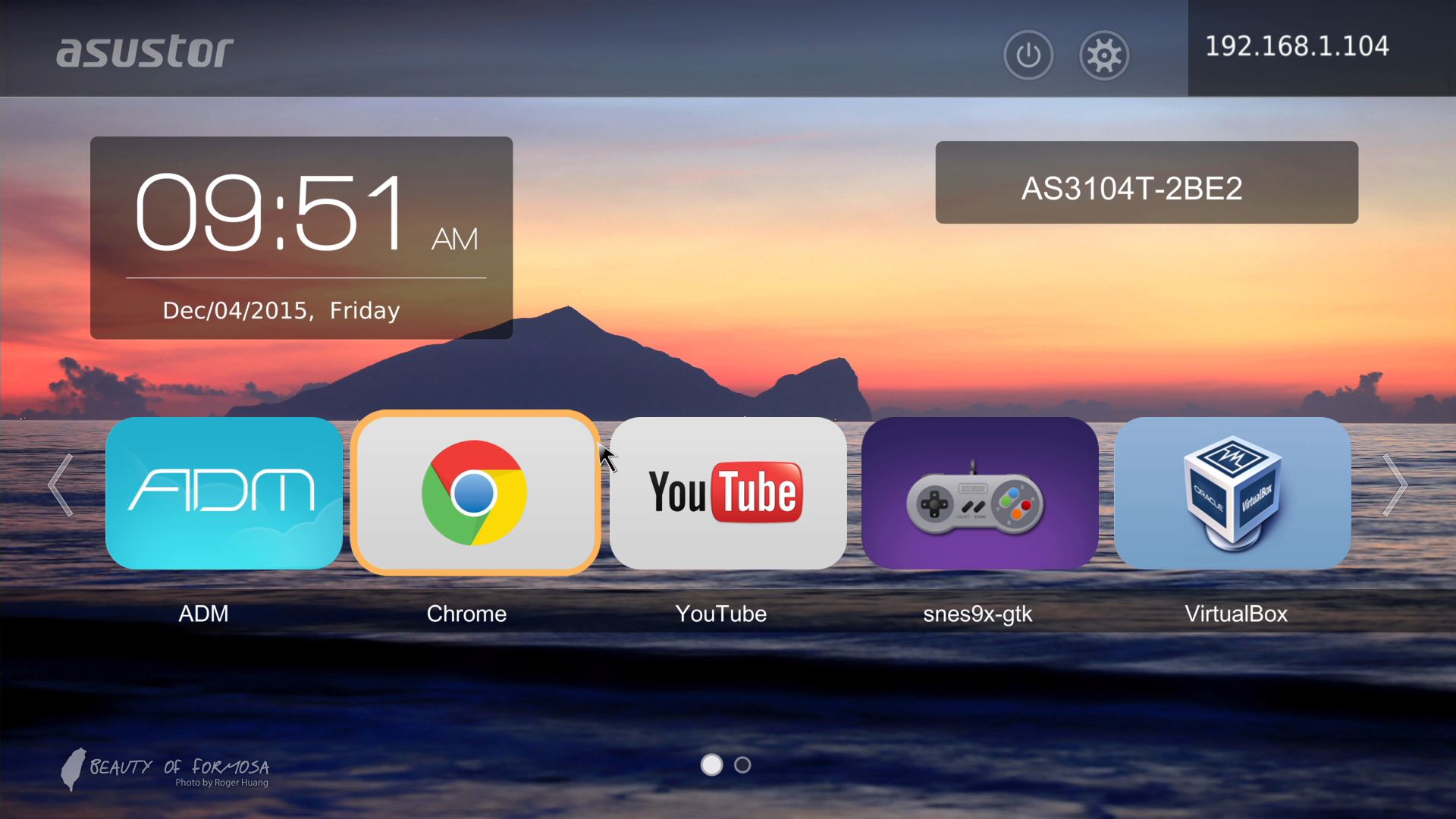
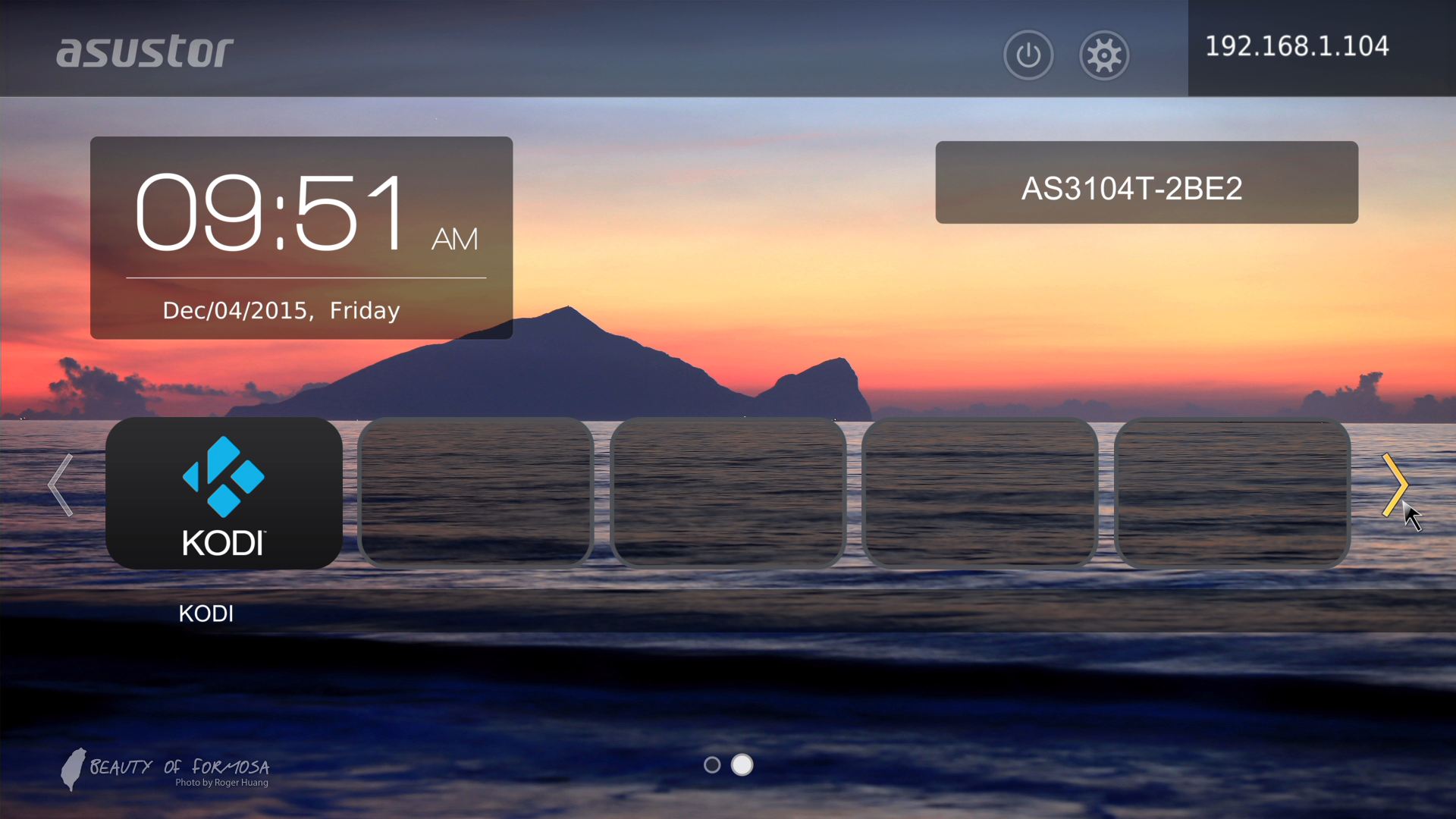
▼設定項目與ASUSTOR Portal內的設定相似
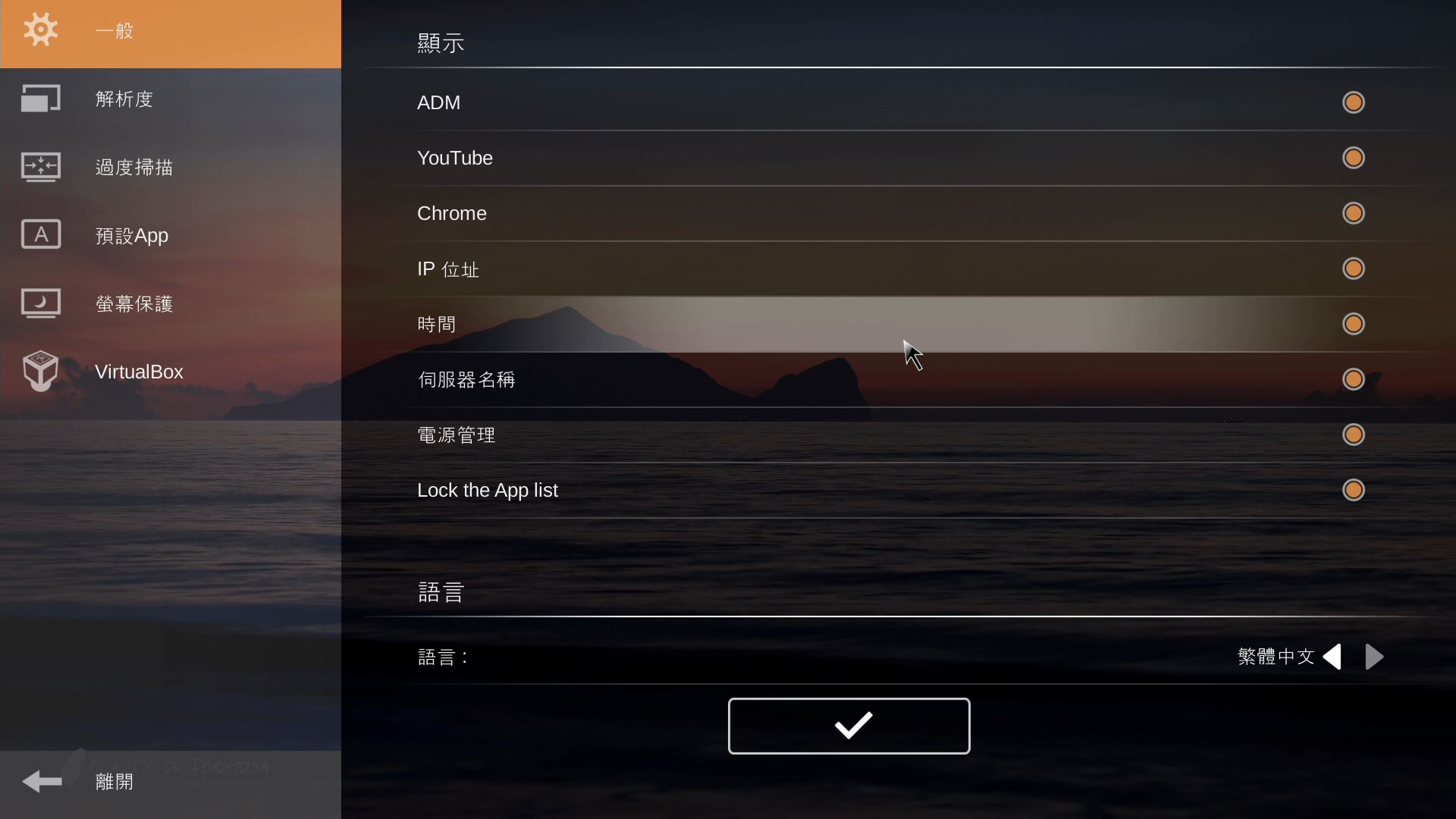
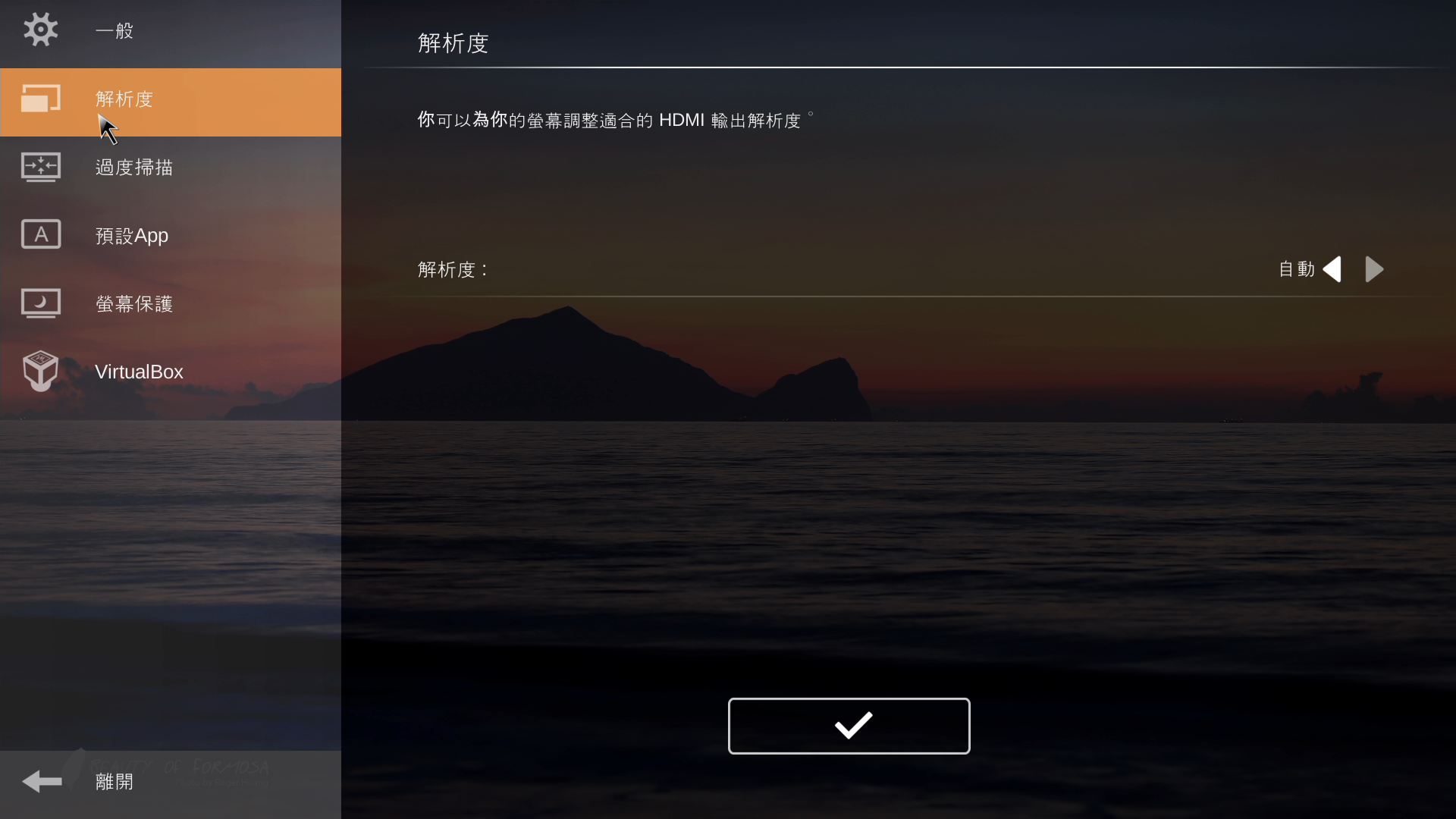
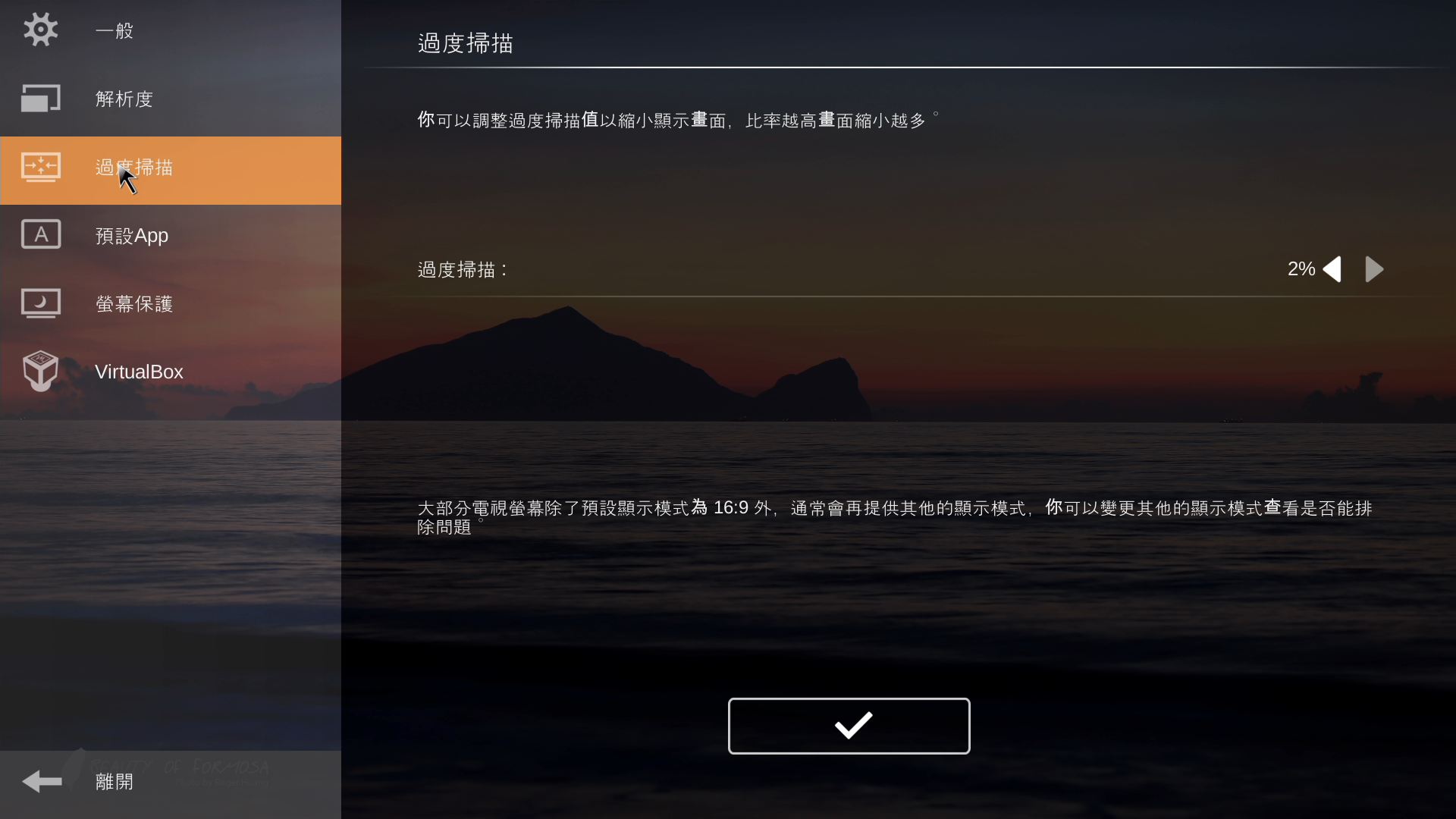
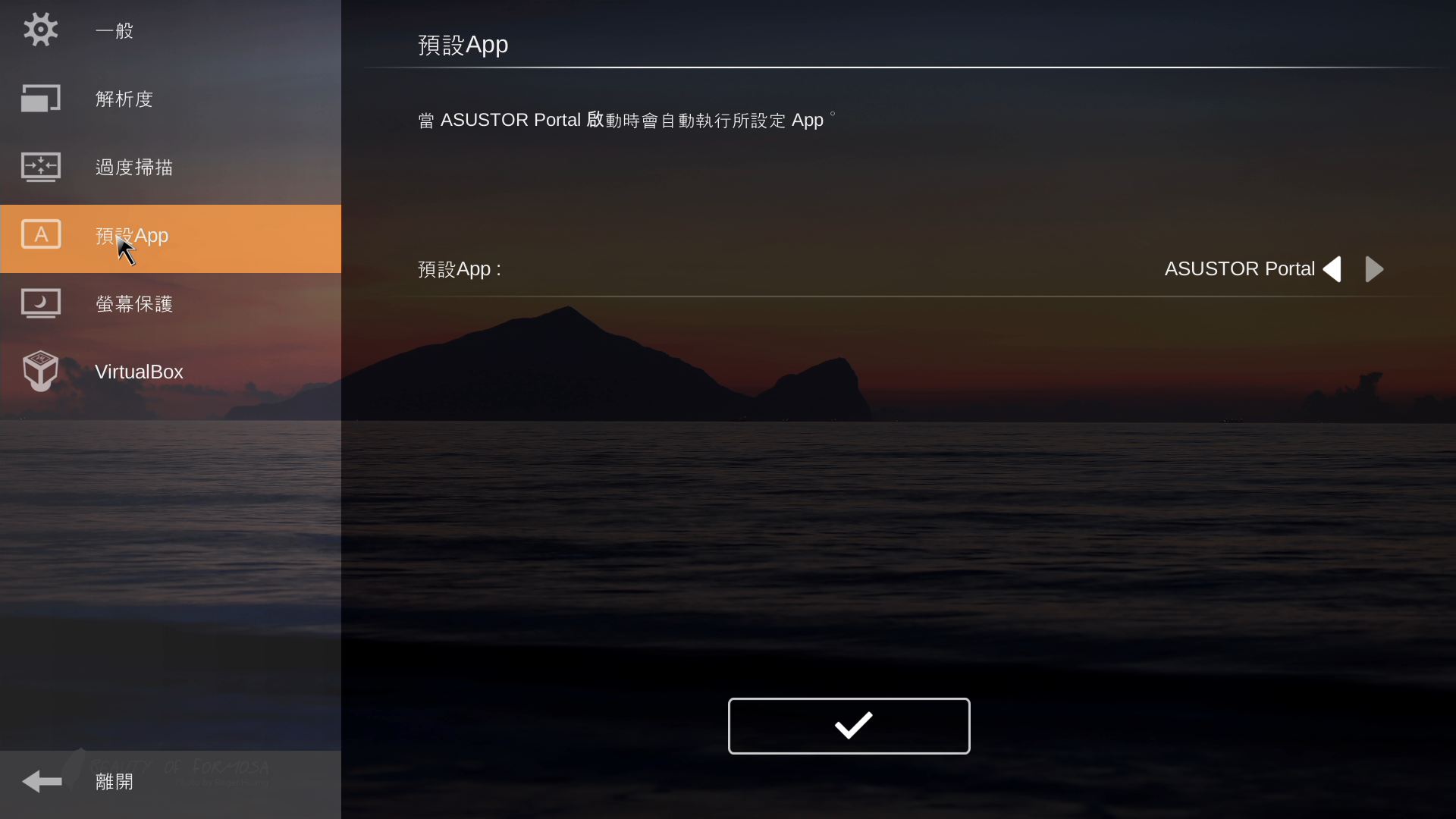


▼進入ADM選項可以直接設定NAS
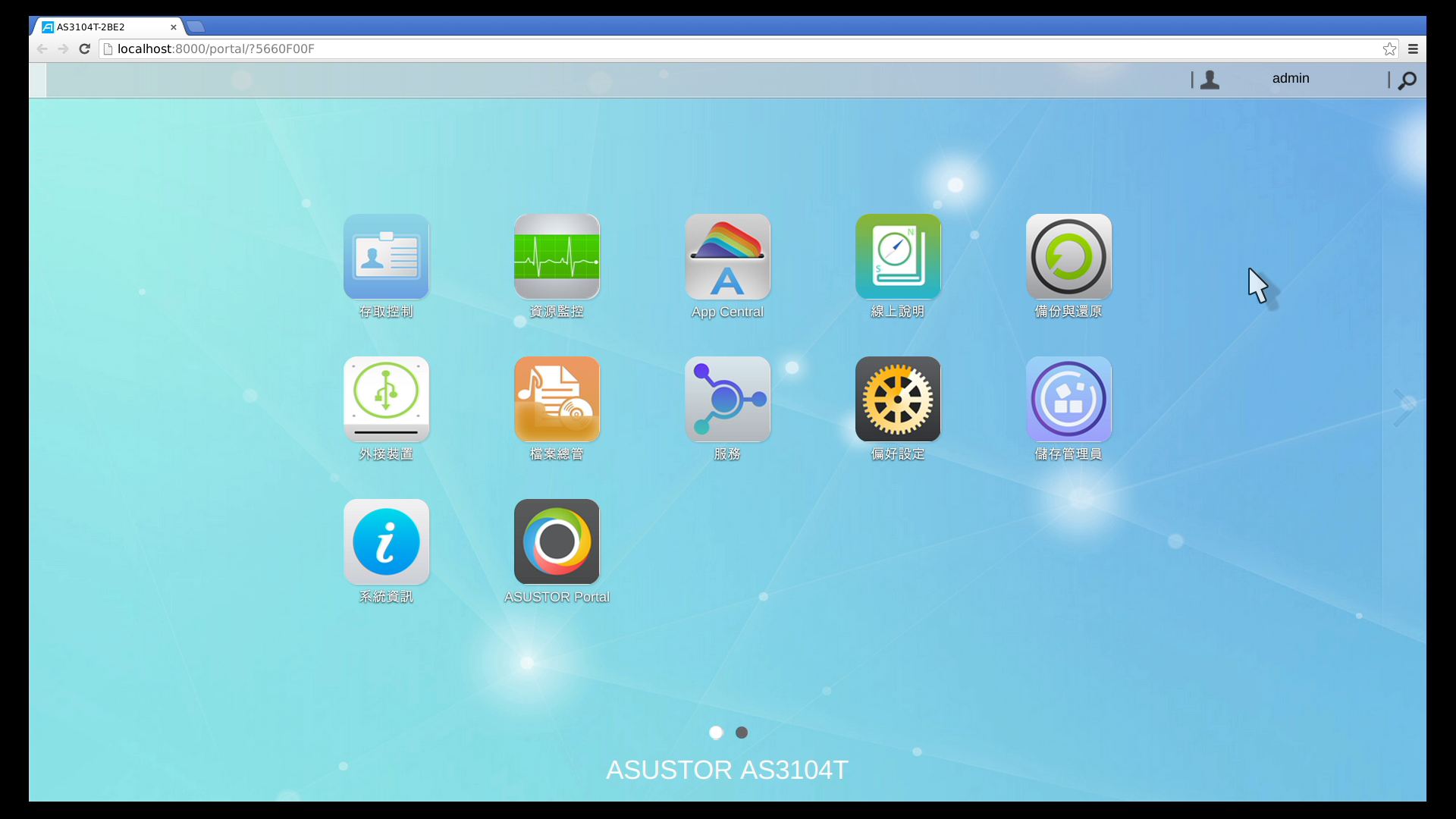
▼開啟瀏覽器可以直接上網
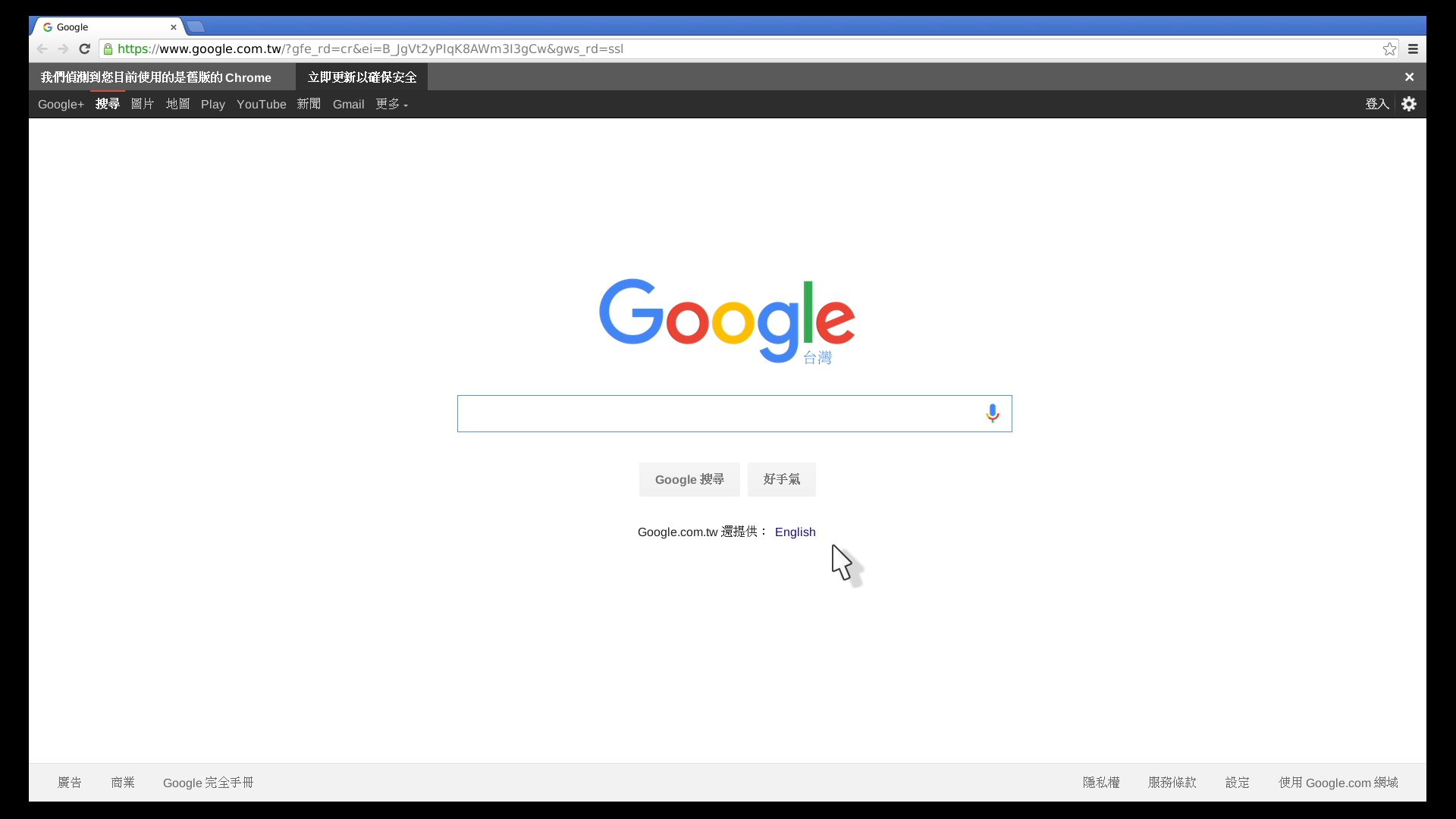
▼開啟YouTube可以直接線上瀏覽影片與音樂
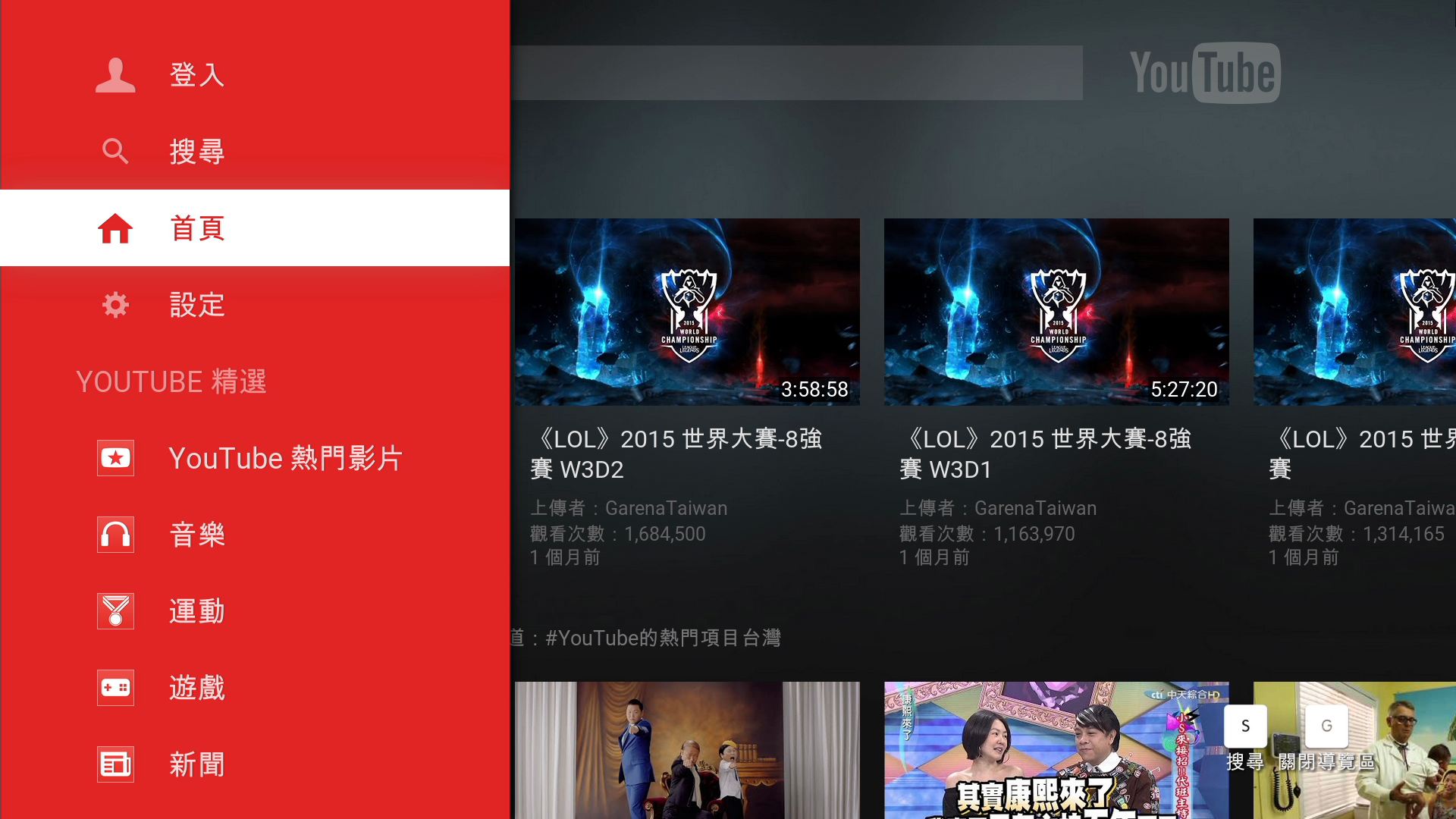
▼開啟Snes9x可以玩模擬器的遊戲,有在玩模擬器的玩家可是一大福音,重溫卡帶時代的感動!!
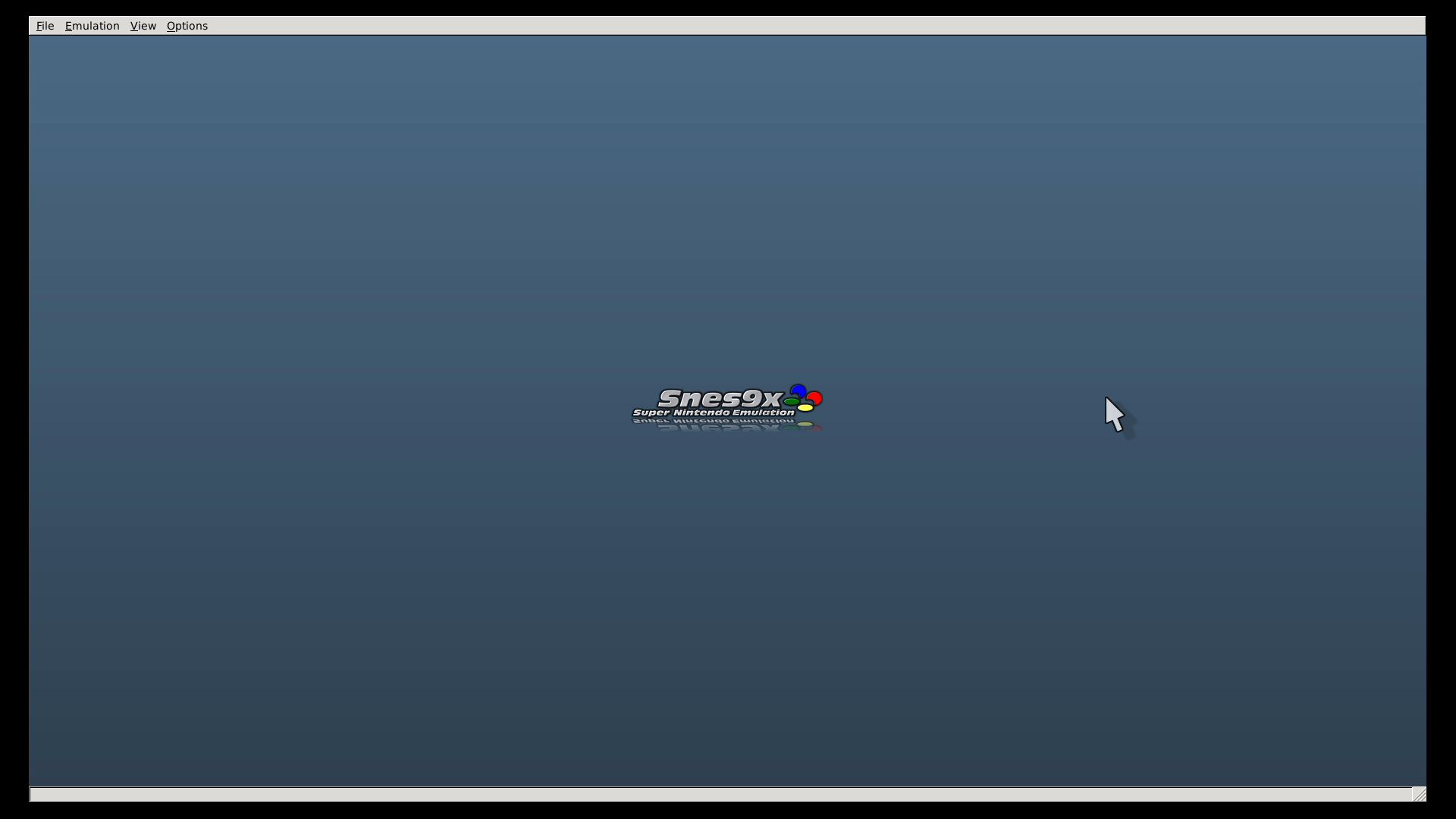
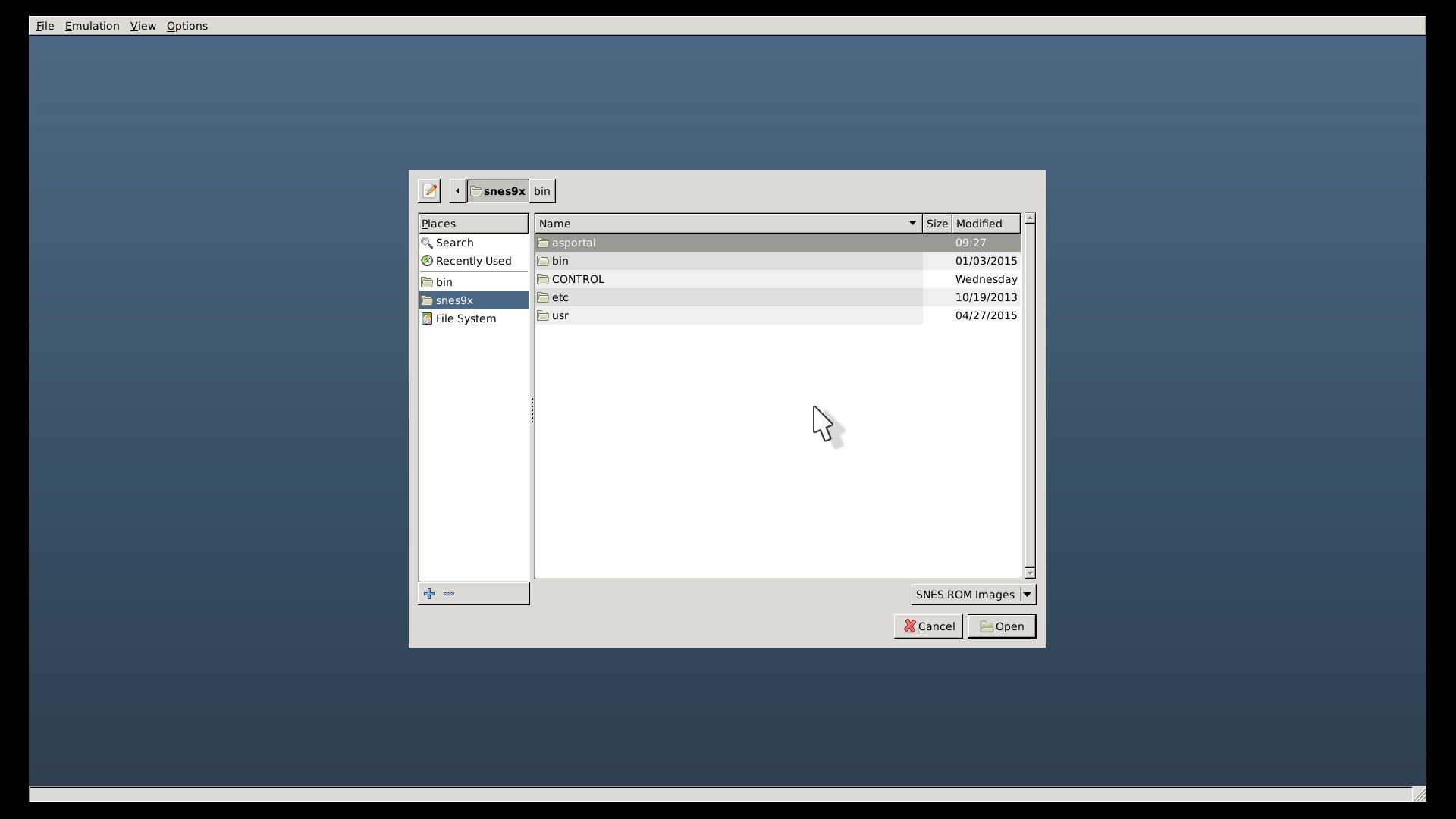
▼在ASUSTOR Portal開啟KODI後,KODI操作介面
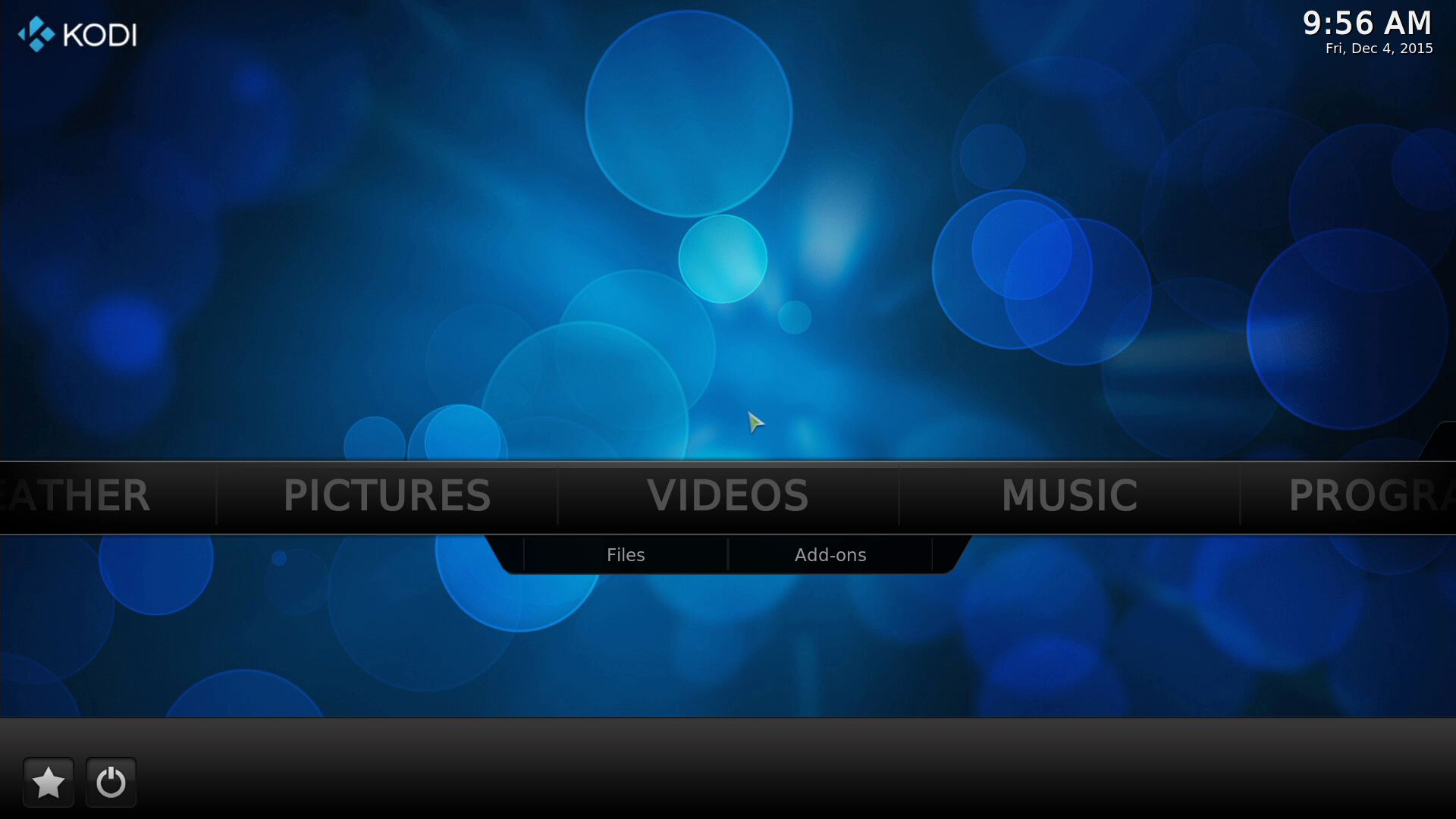
▼照片可直接線上瀏覽與預覽,也可單一檔案點選播放
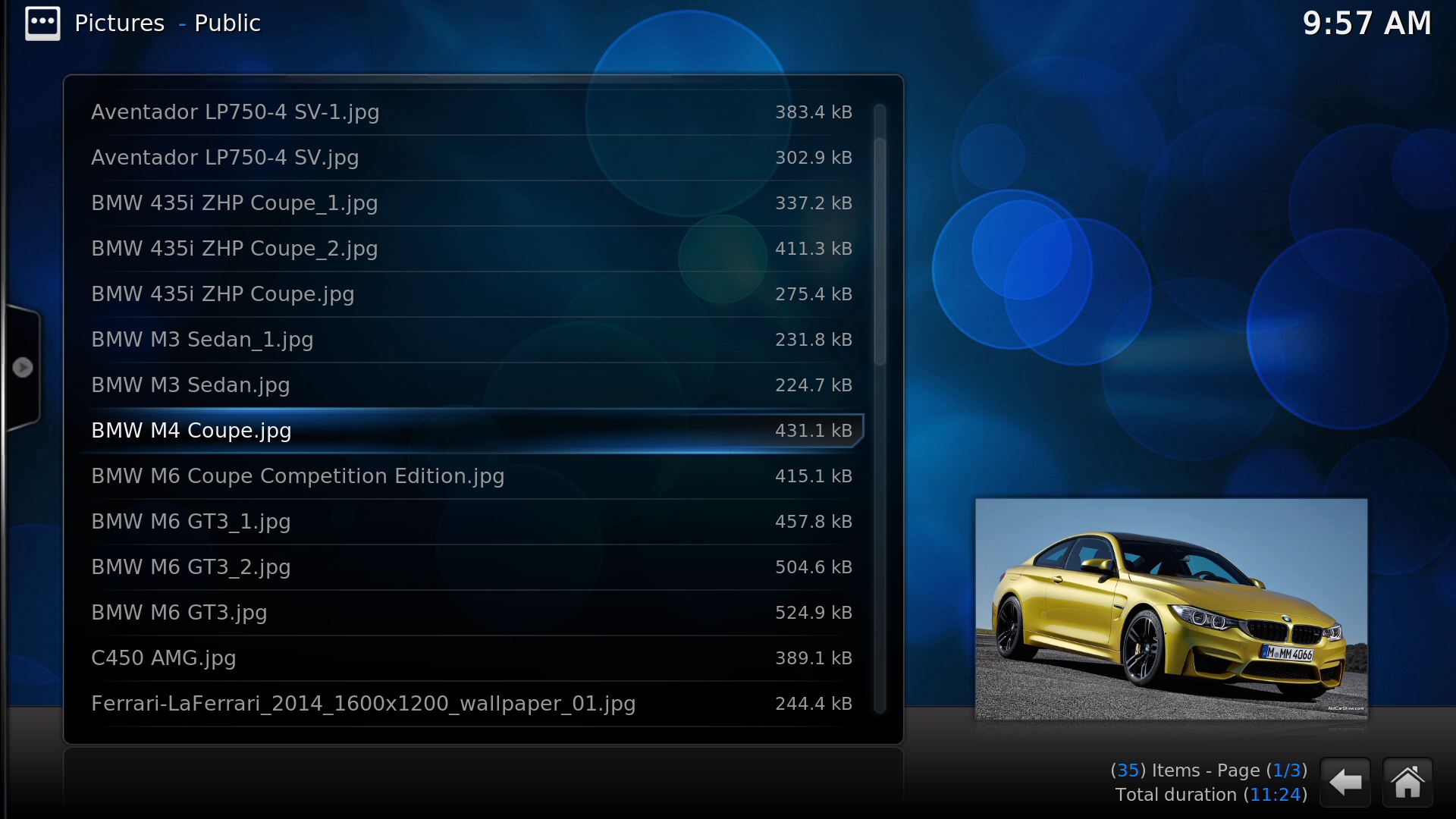

▼影片可線上看到所有檔案,可直接線上做播放,除了標準的FHD檔案外還可播放4K檔案,順暢度相當不錯!!
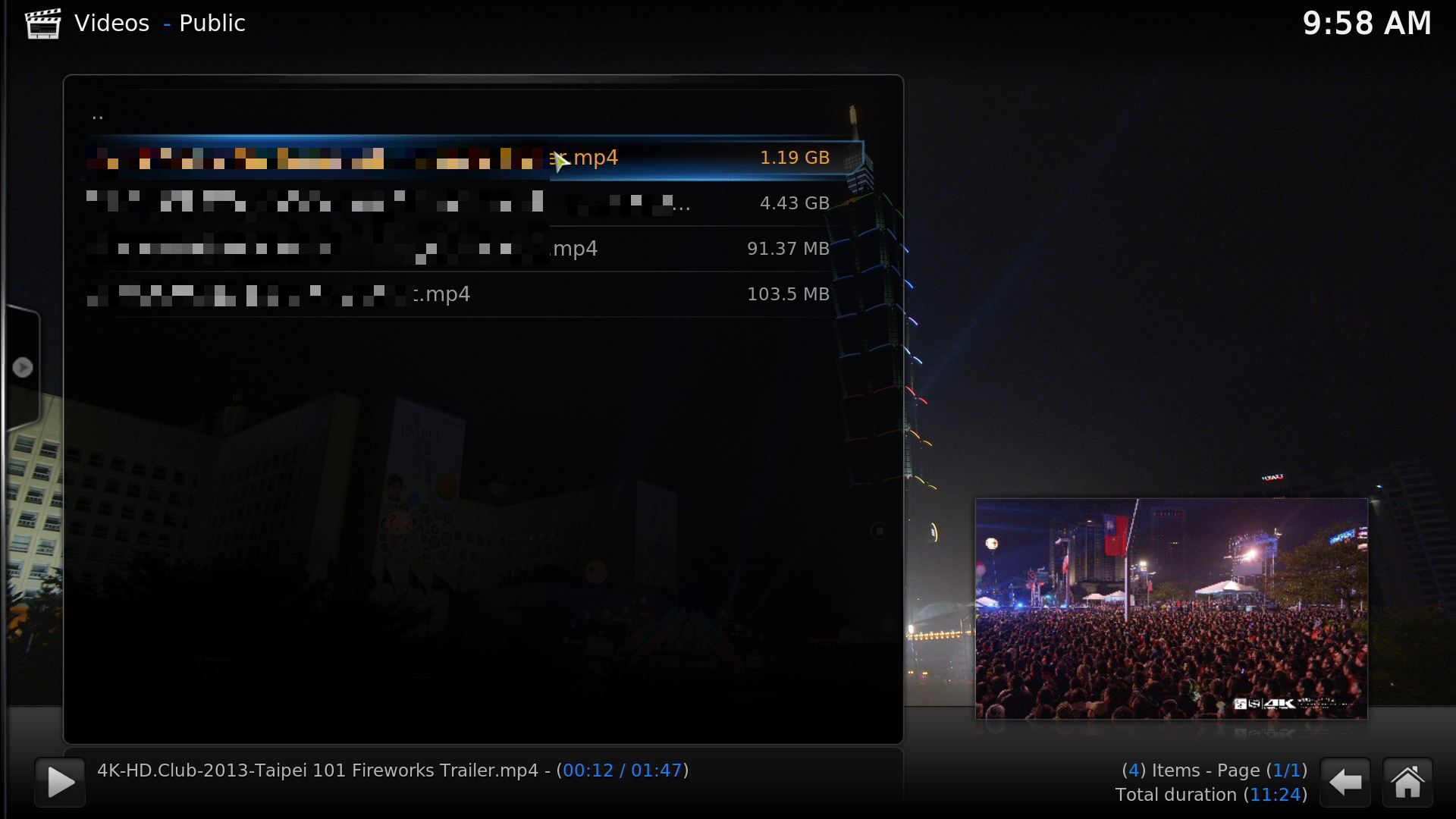
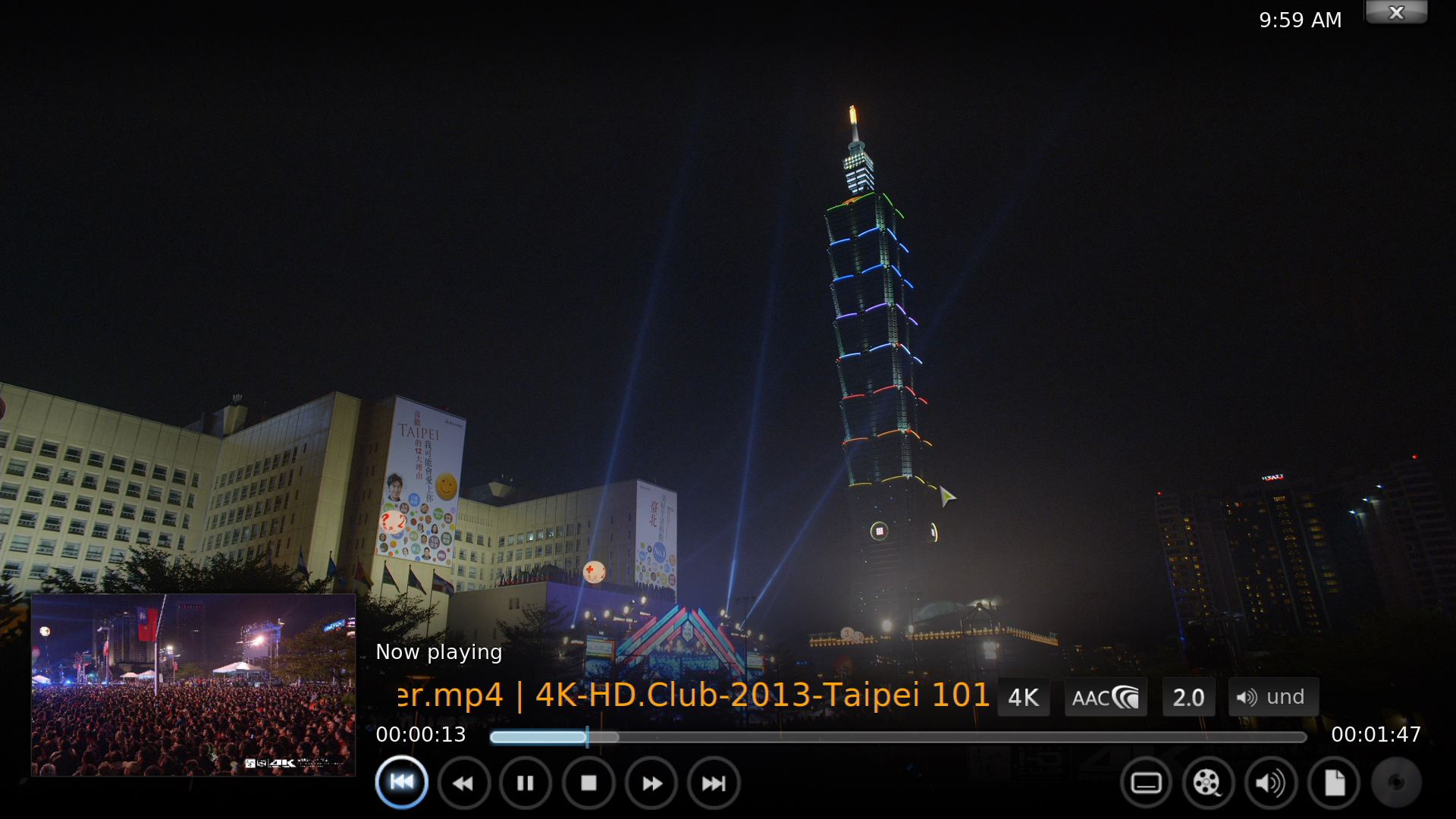
▼音樂部分同樣可以看到所有音樂列表,也可線上做播放,除了大眾化的mp3檔案外,還可播放近年來開始漸漸流行的無損格式檔案!!
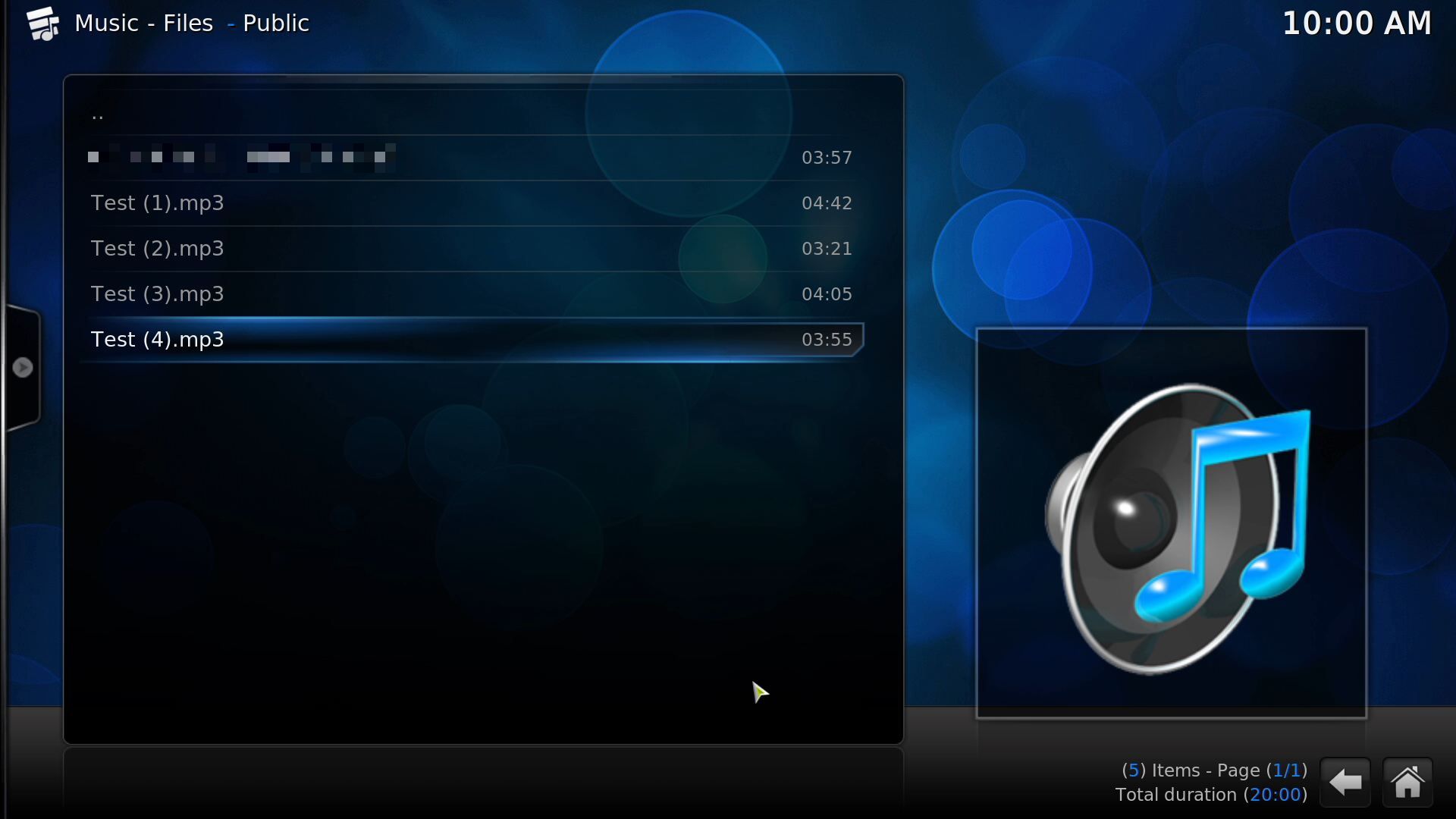
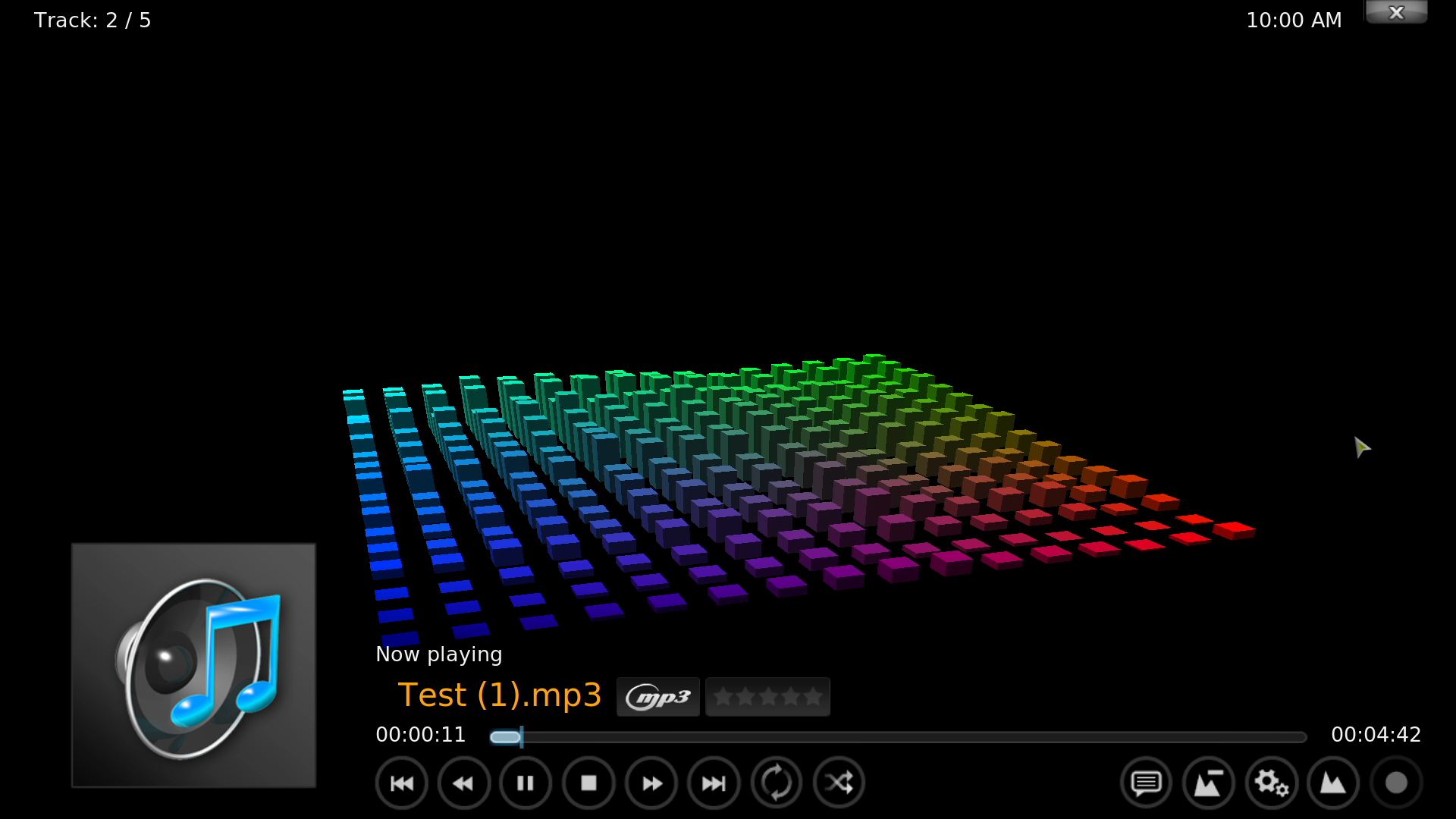
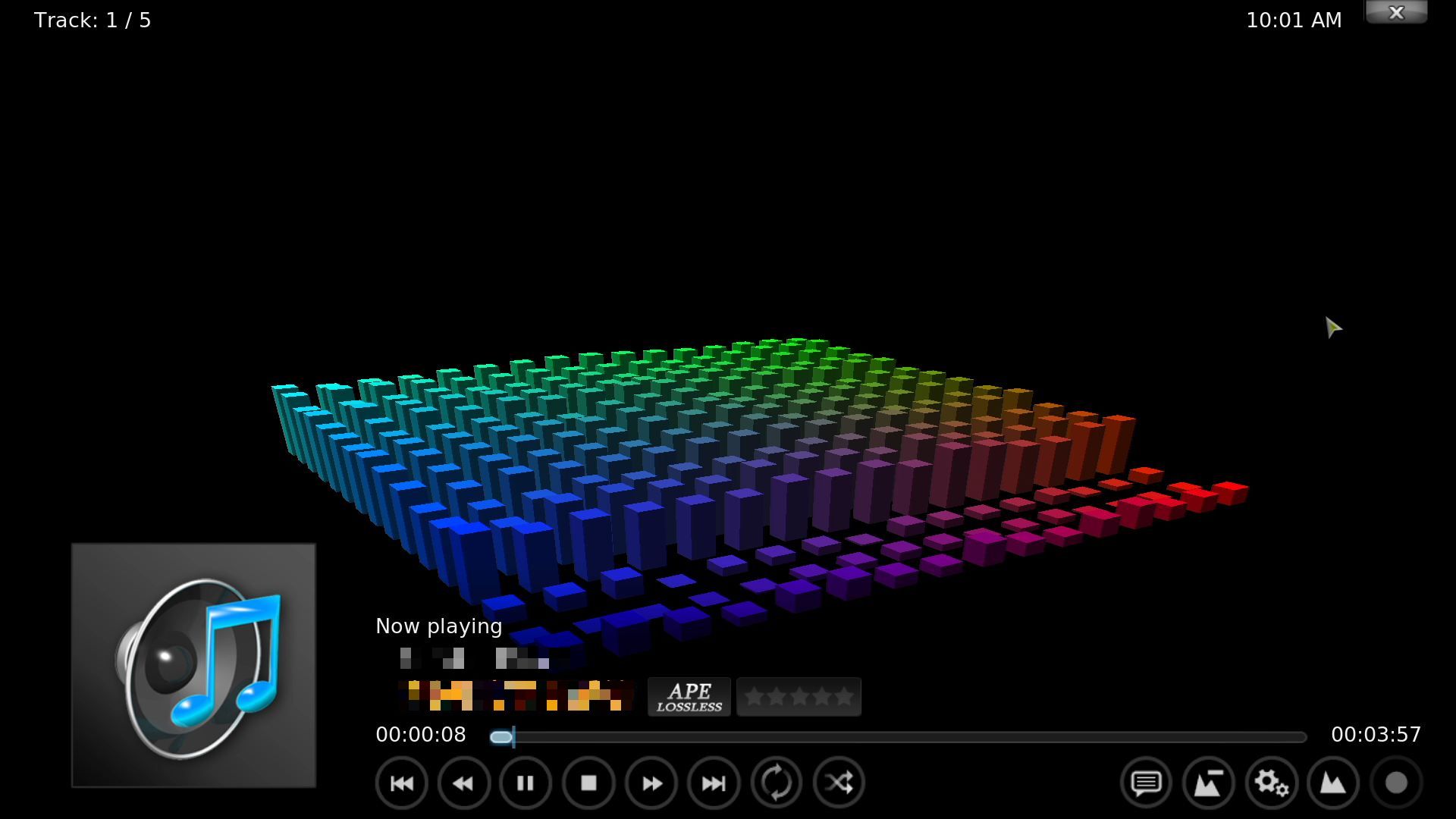
▼軟體部分還可安裝額外軟體做操作
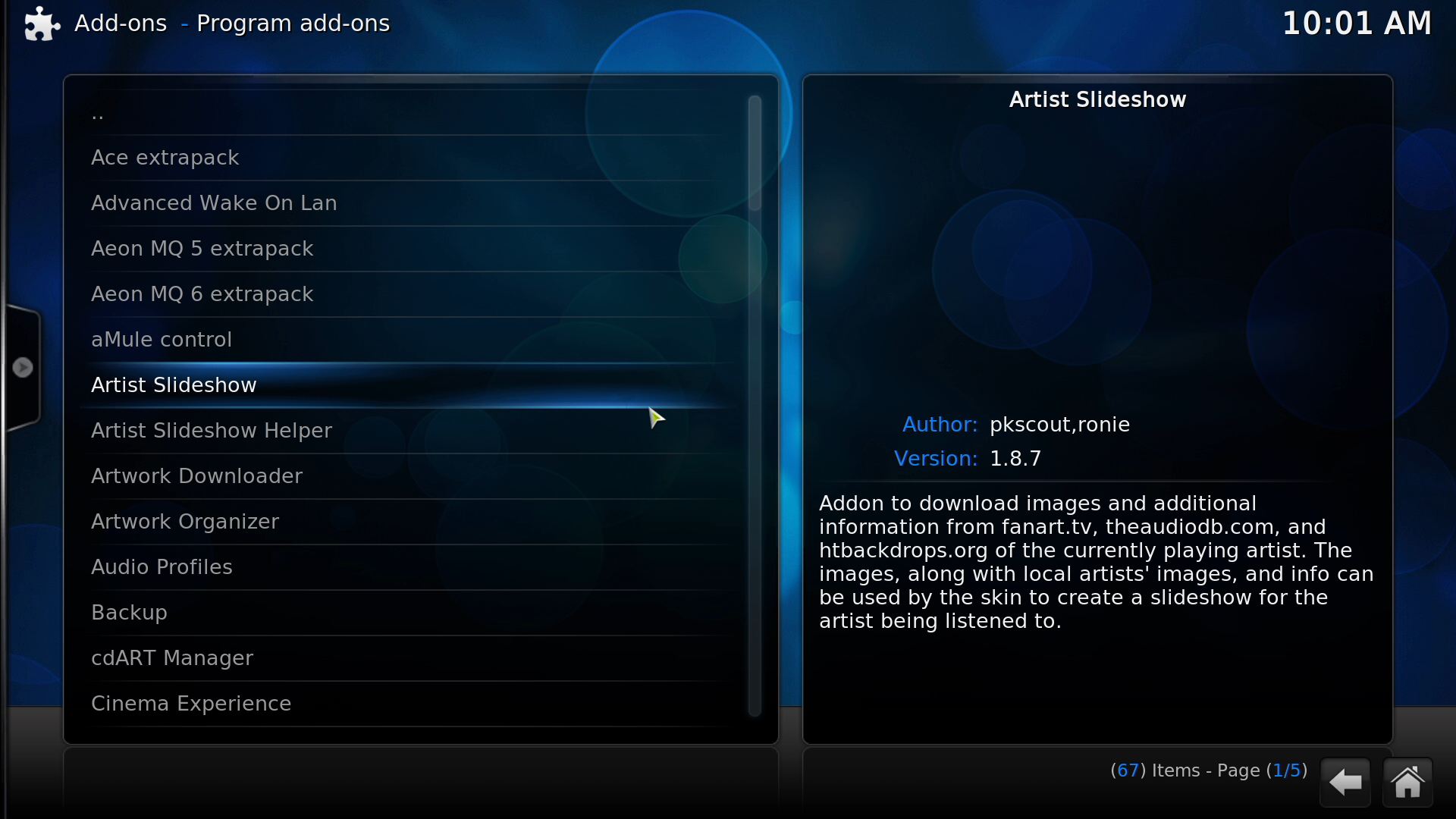
 <span style="font-size: 5;">虛擬主機-VirtualBox</span>
<span style="font-size: 5;">虛擬主機-VirtualBox</span>
許多使用者會在NAS內建立虛擬主機,AS3104T也可以建立虛擬主機,AS3104T功能相當強大,有了虛擬主機可以做出更多應用!!
▼在ASUSTOR Portal內開啟VirtualBox軟體,這套其實跟Oracle VirtualBox幾乎一模一樣
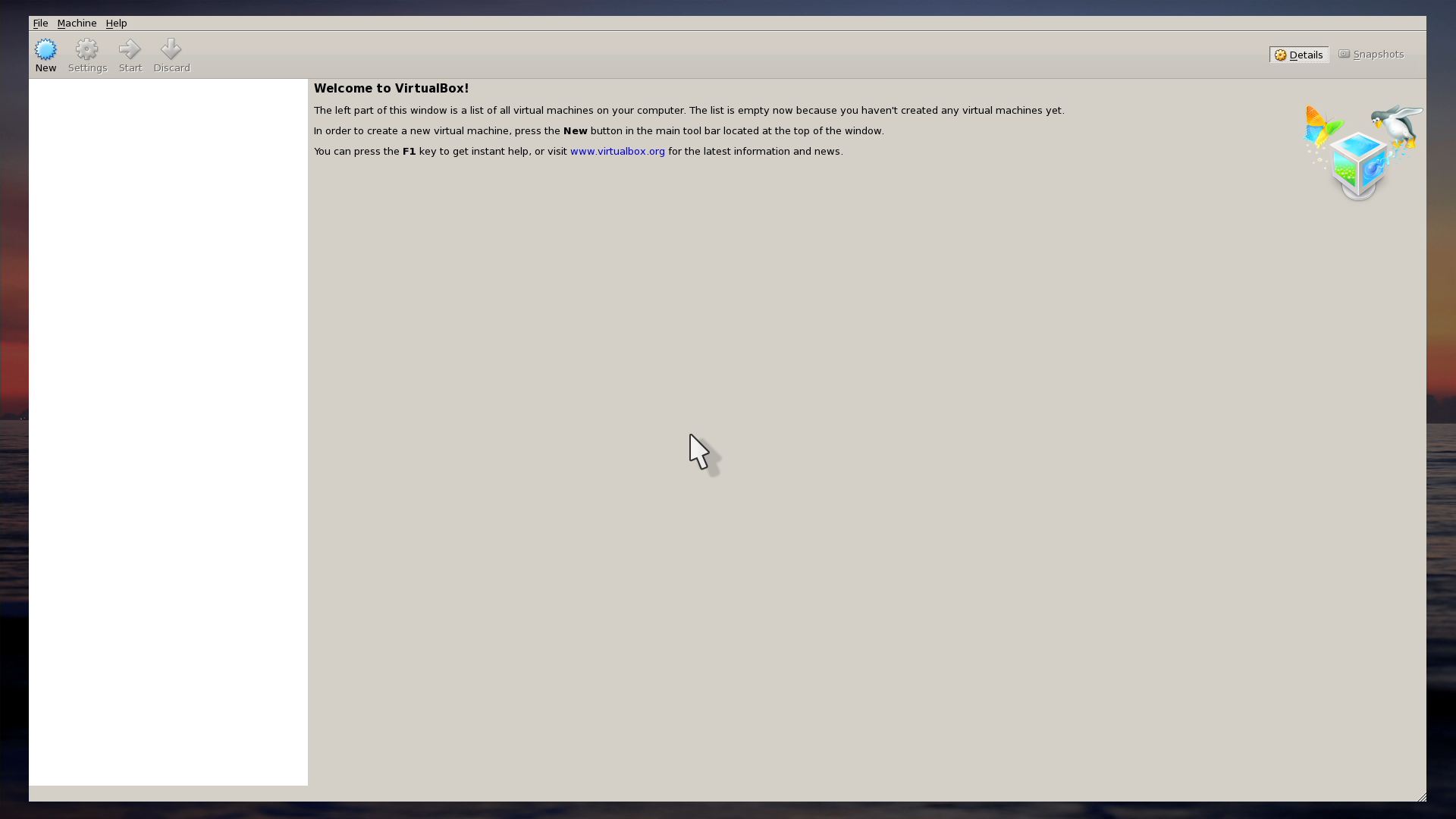
▼新增虛擬主機
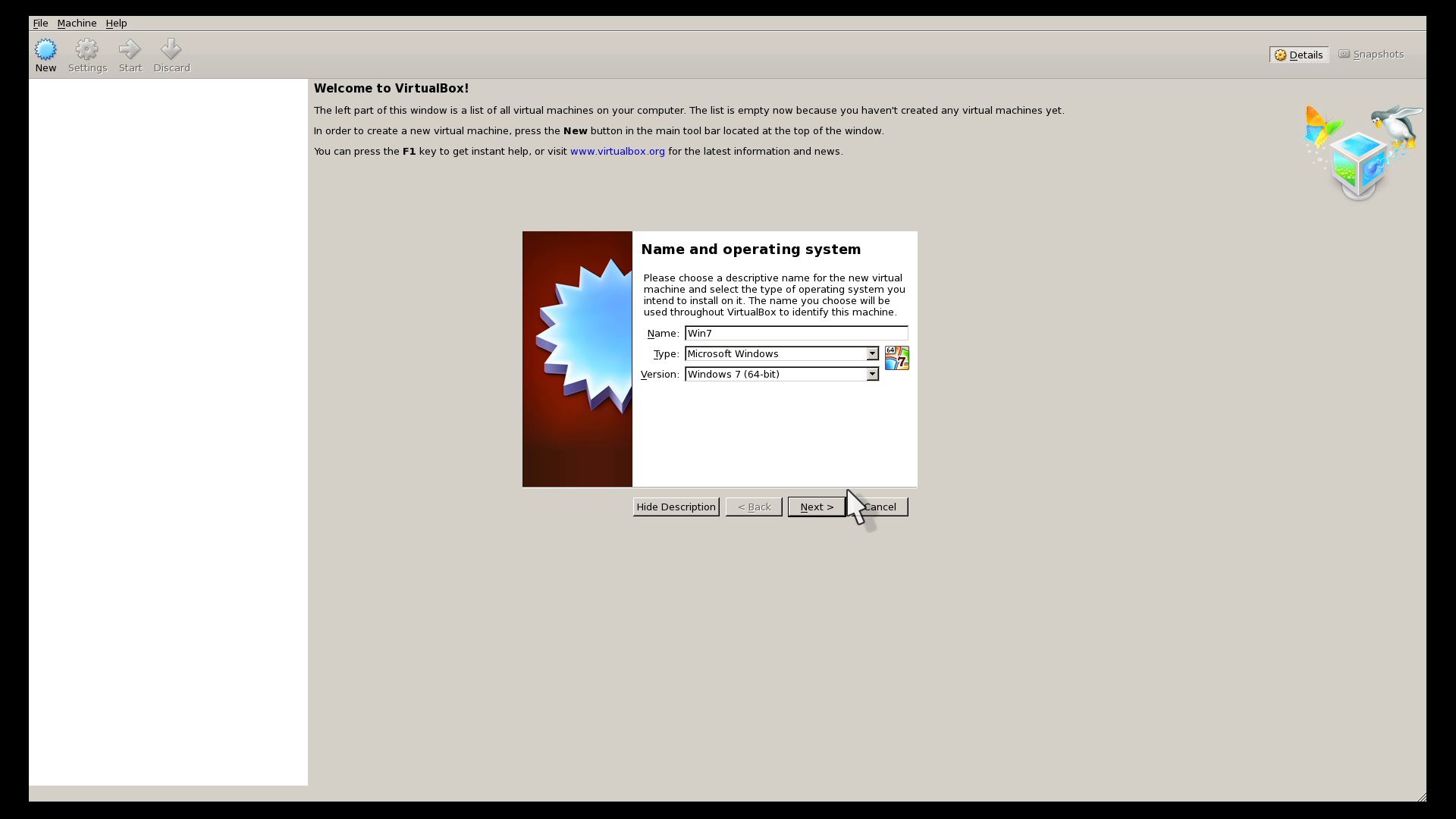
▼設定記憶體容量
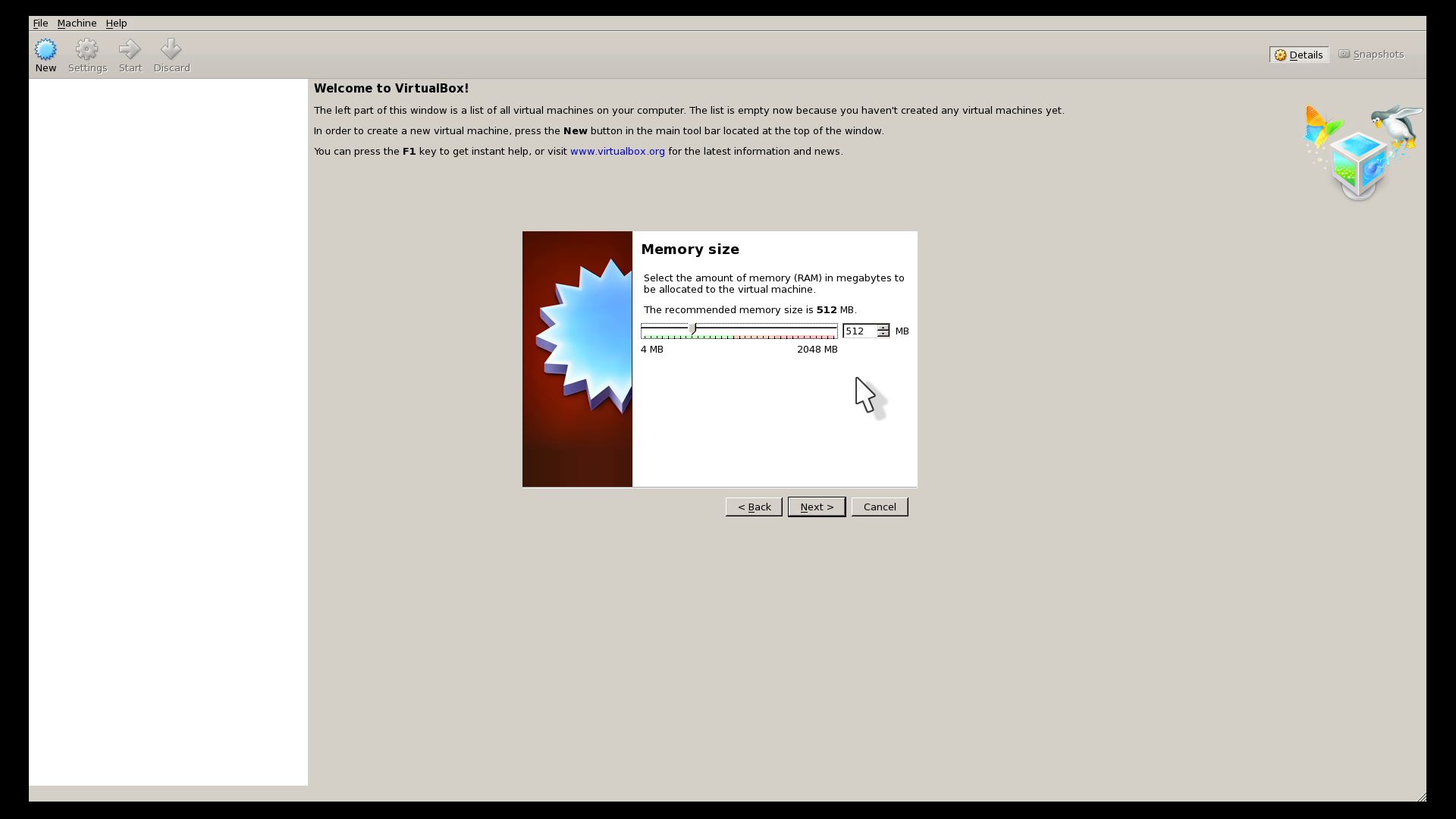
▼設定硬碟檔案
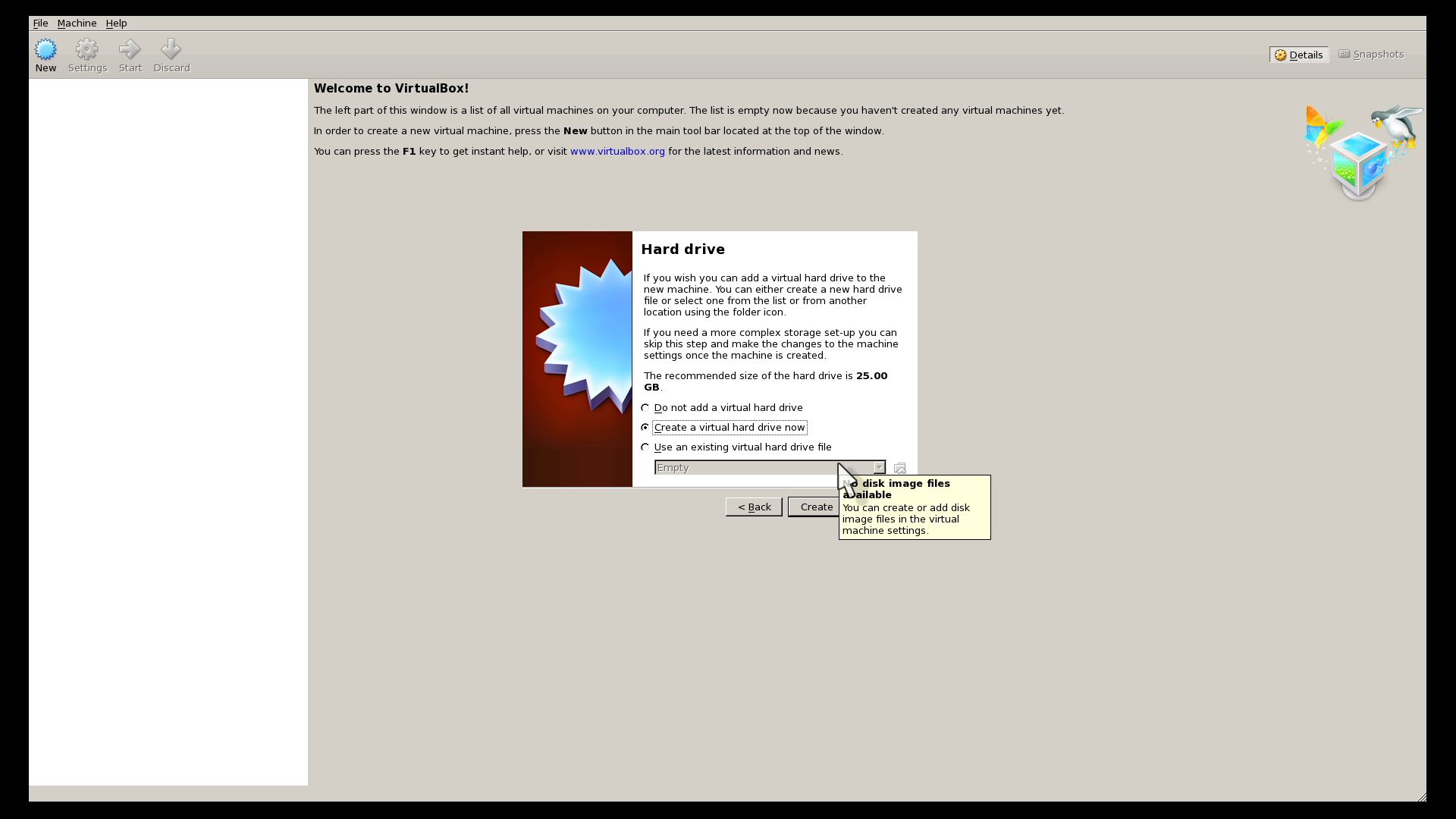
▼選擇硬碟檔案格式
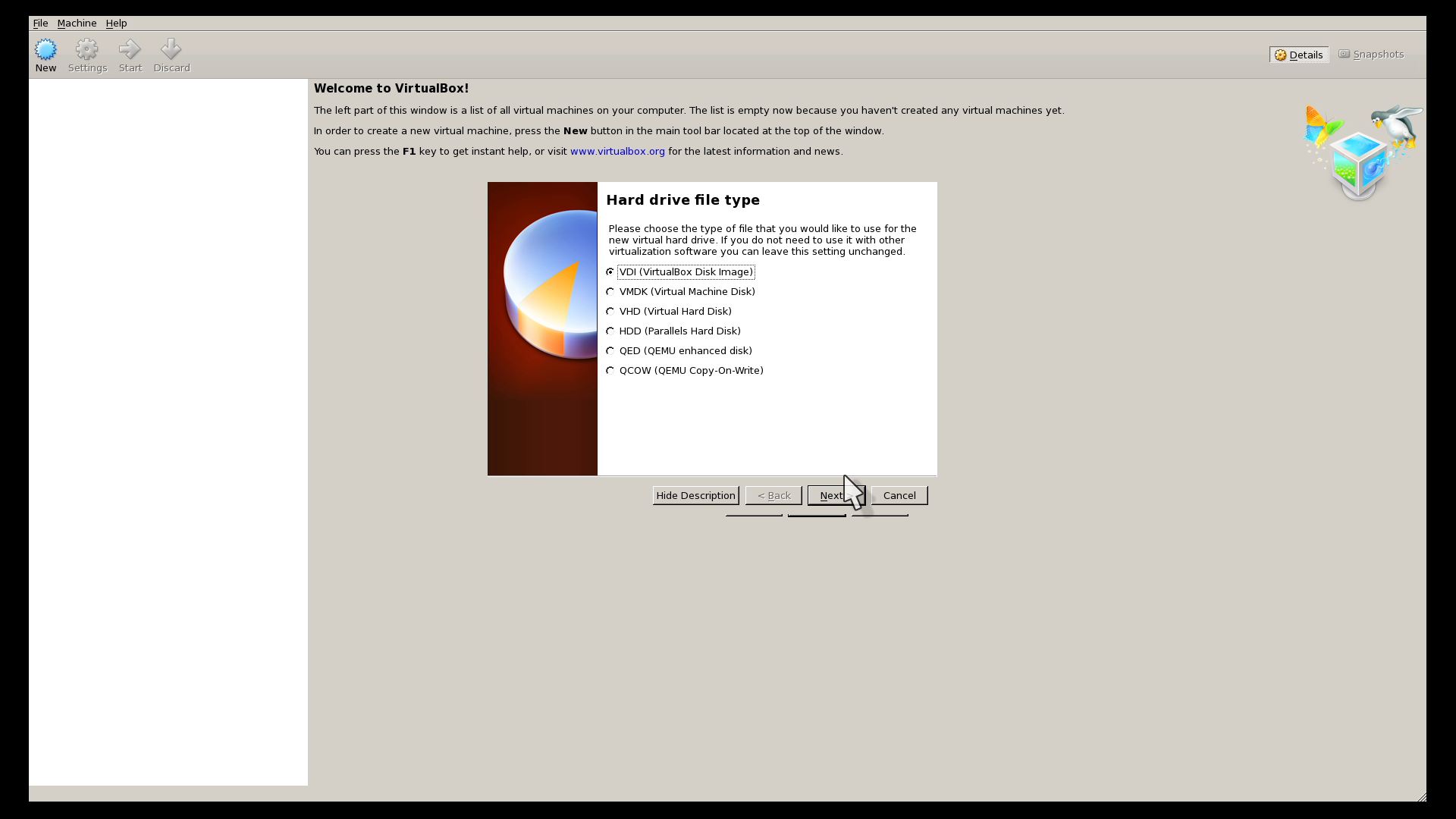
▼設定硬碟容量
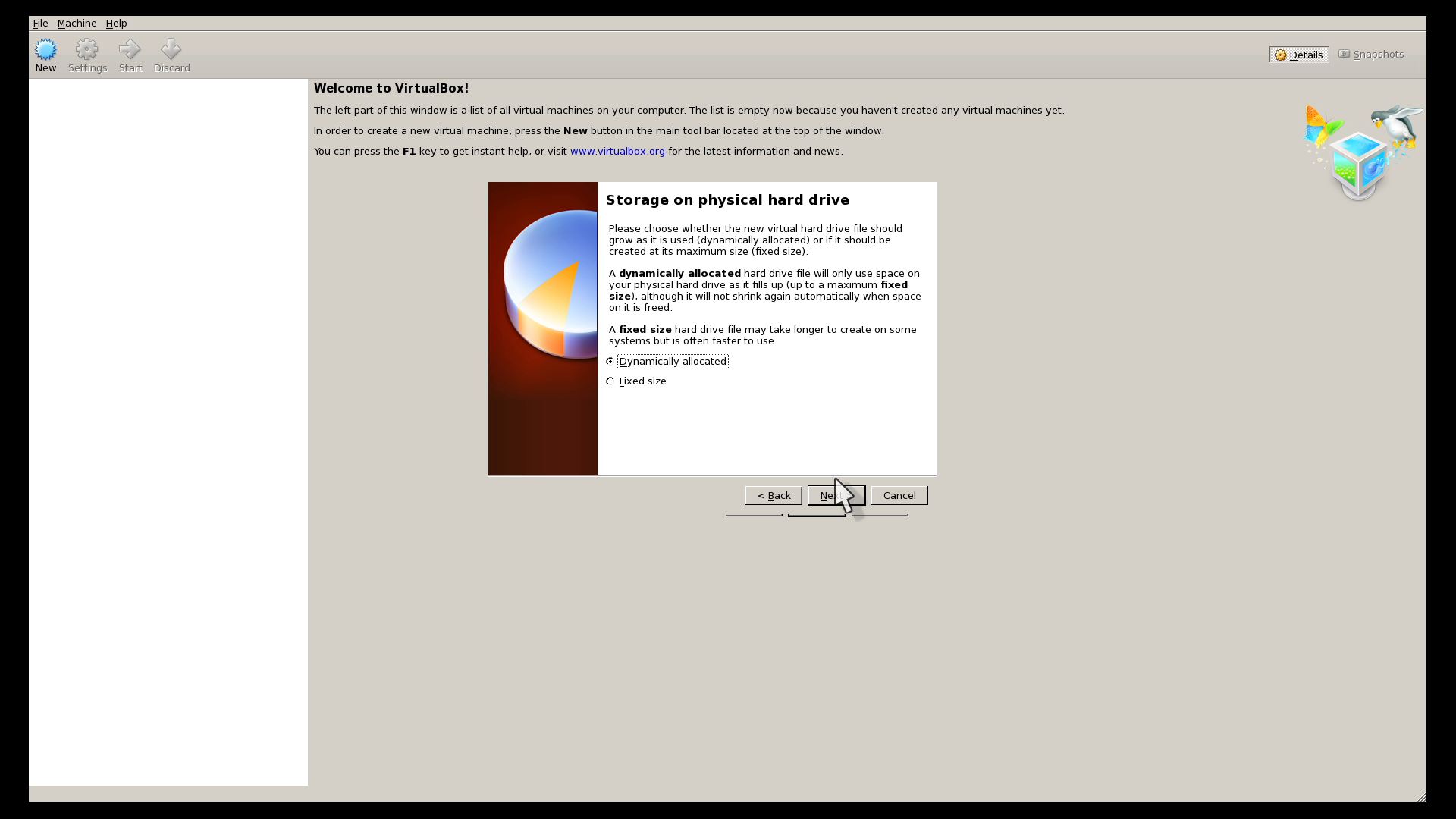
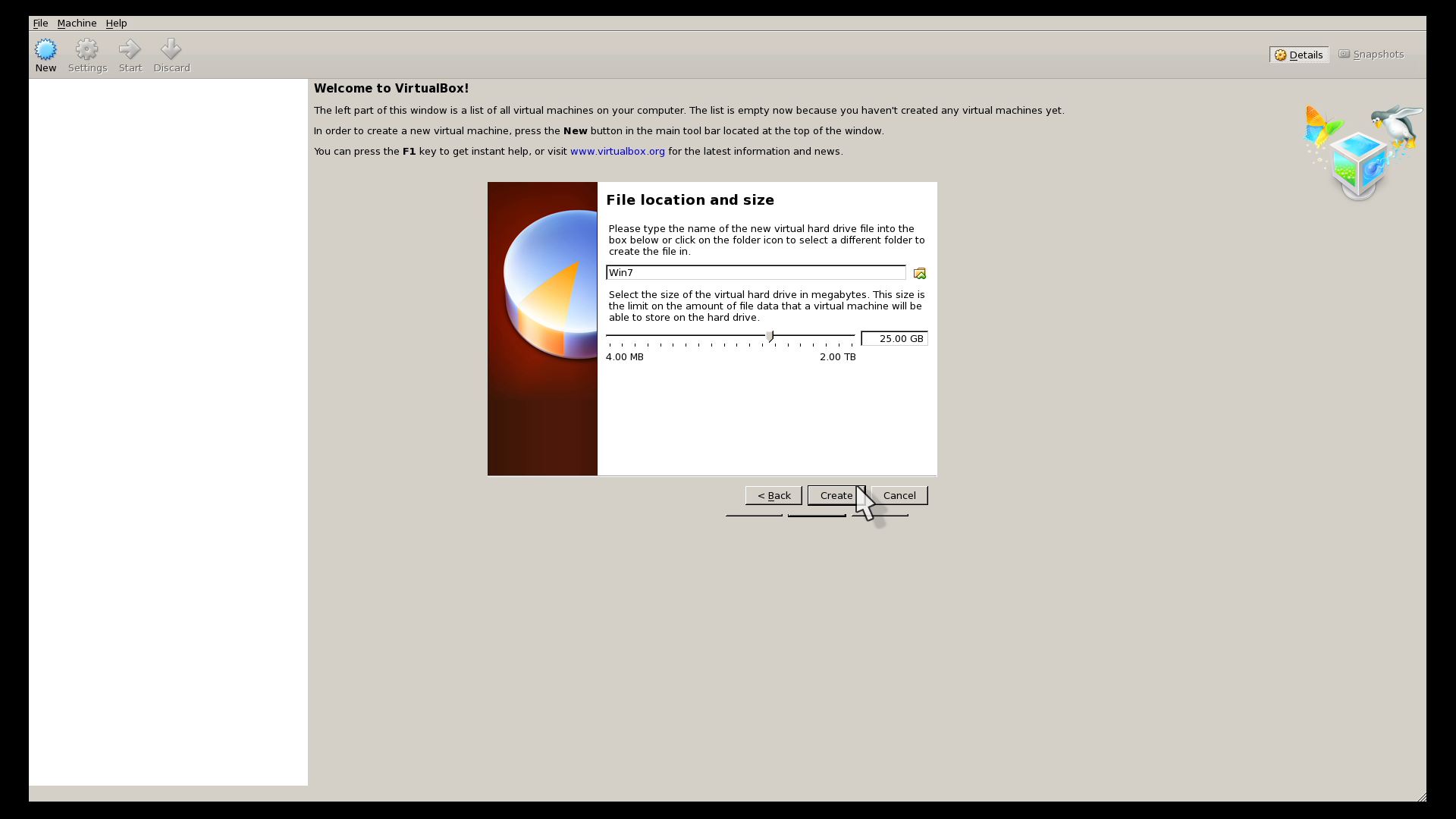
▼設定完畢
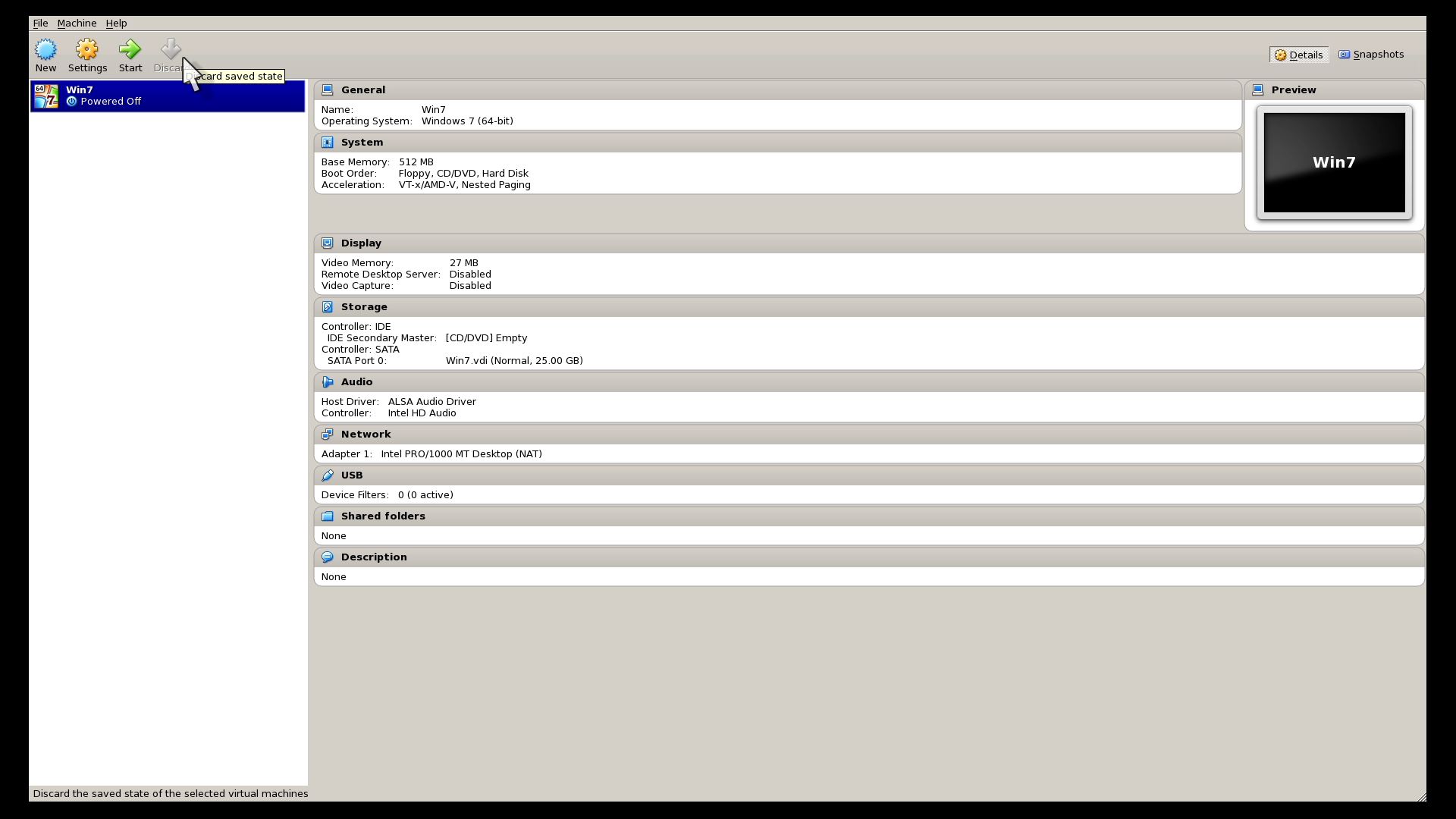
▼建立好虛擬電腦後可在捷徑上看到
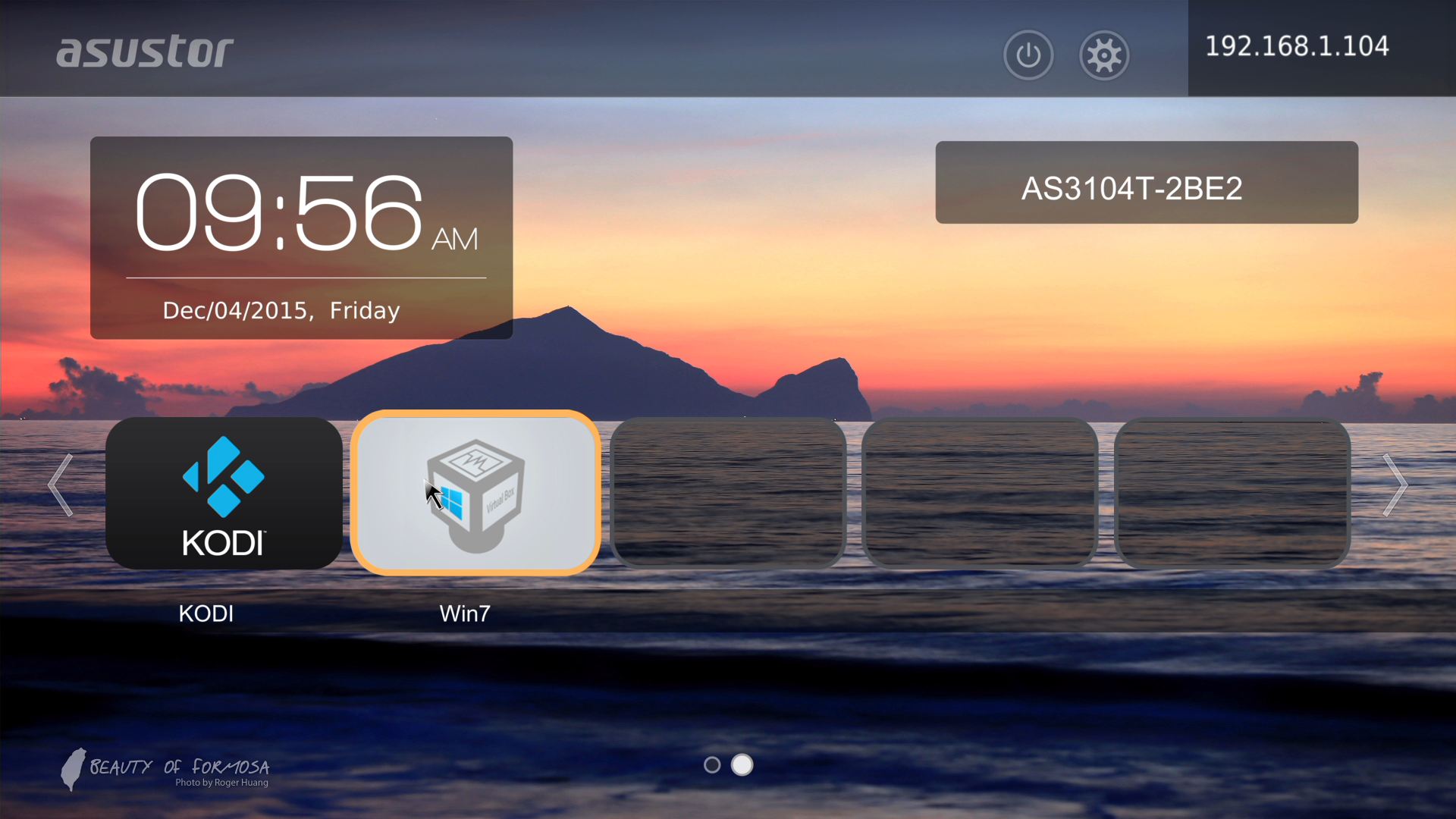
▼開始安裝其他作業系統
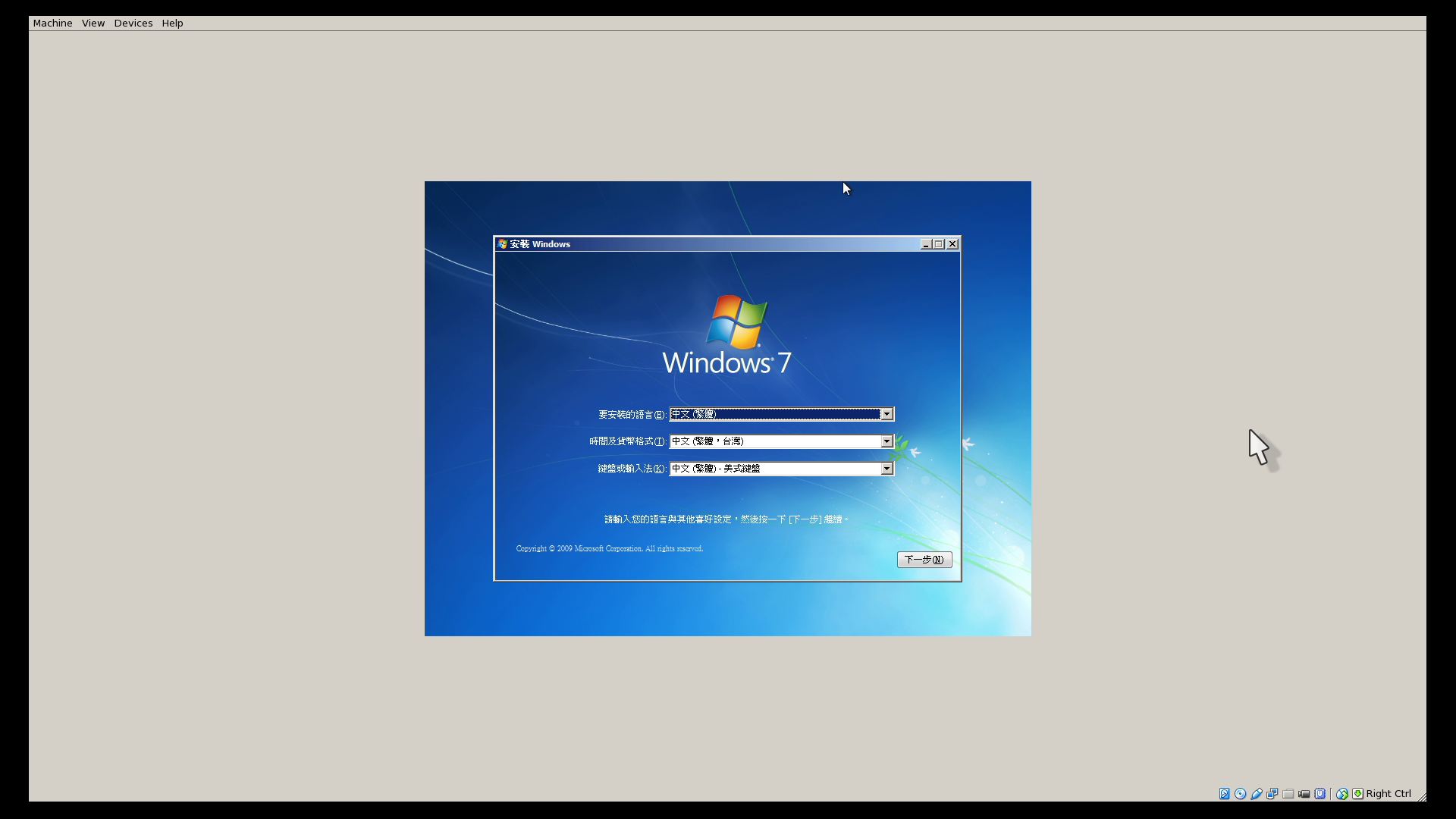
▼安裝中
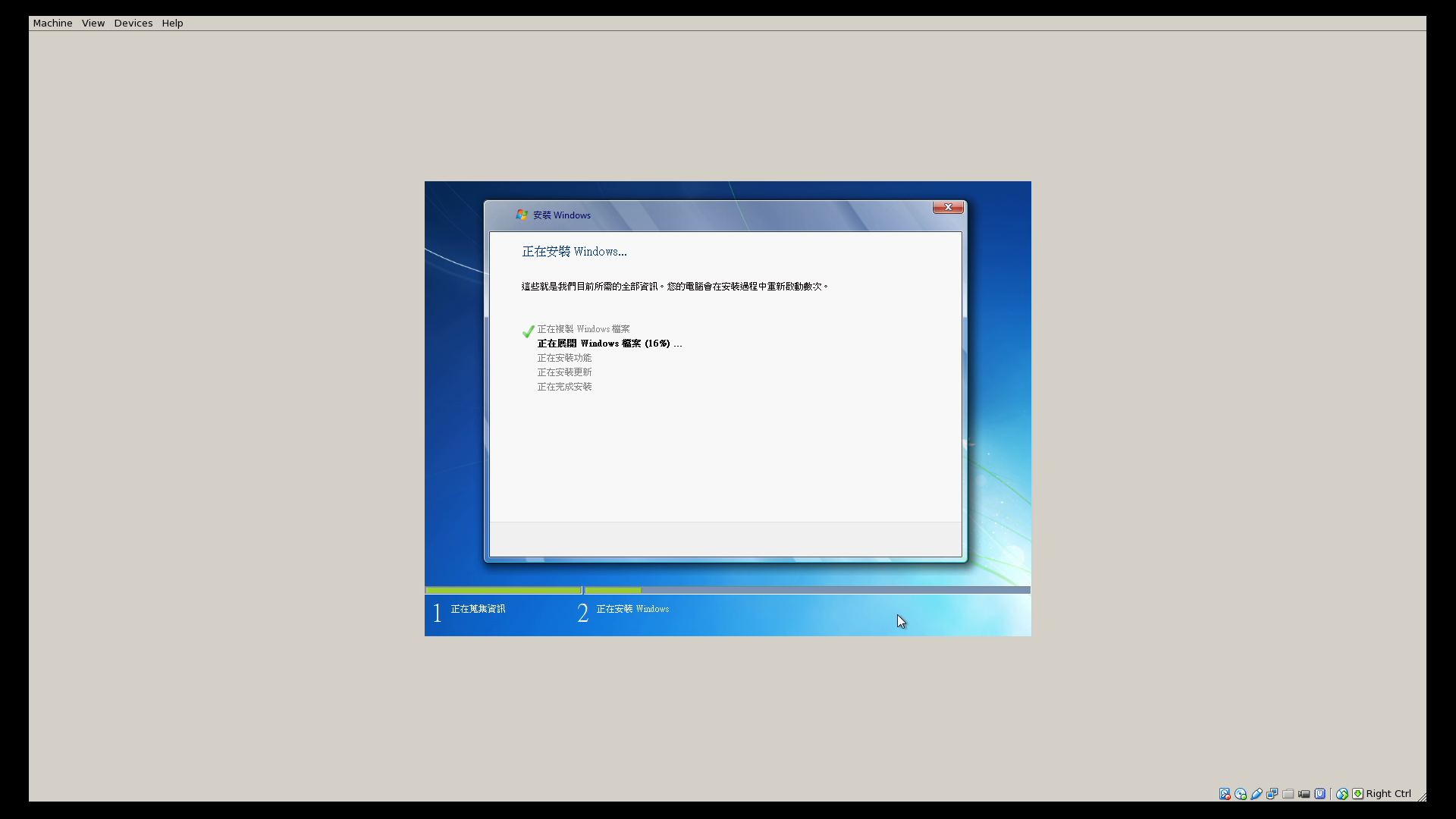
▼安裝完成
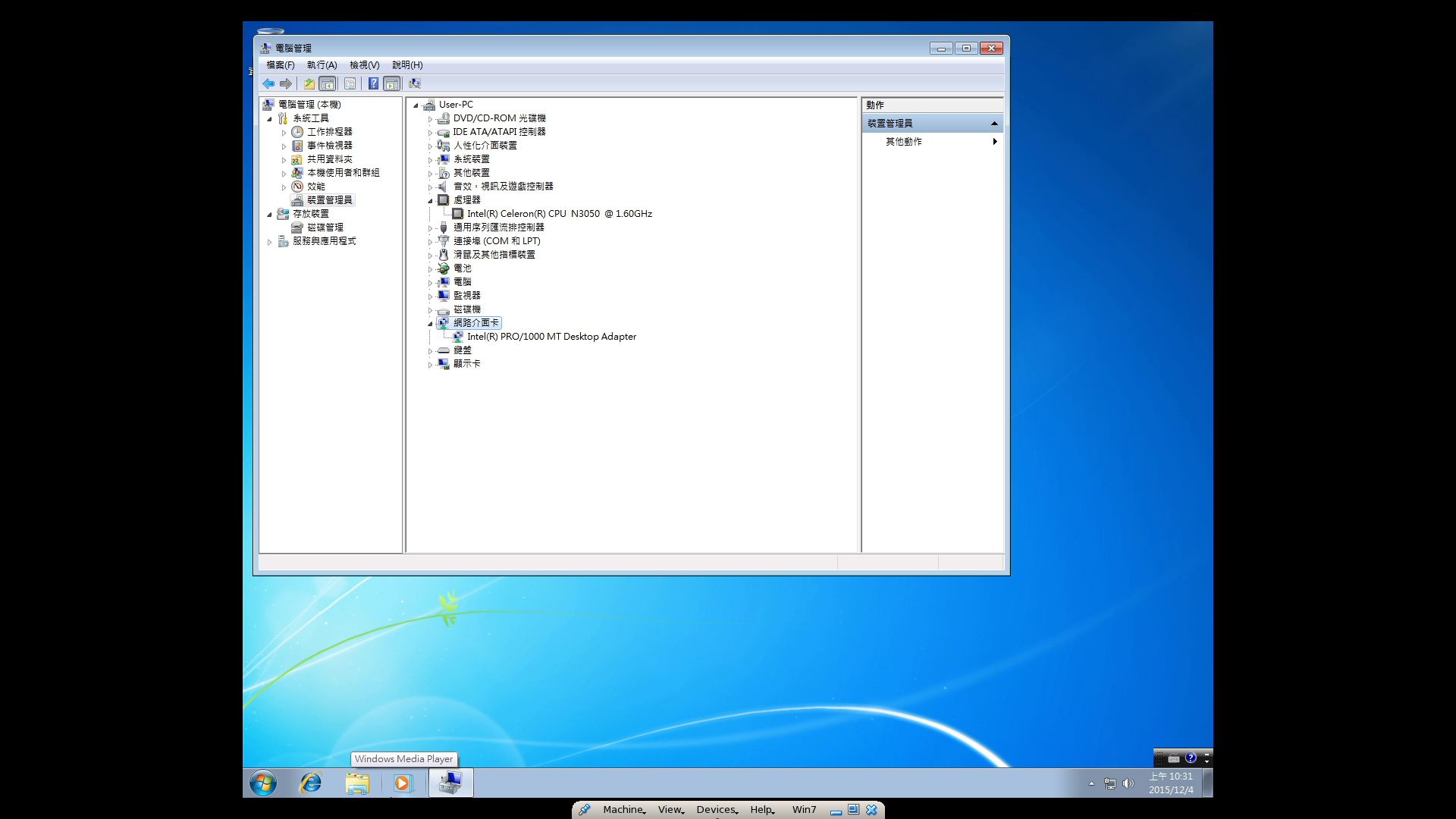
 <span style="font-size: 5;">音樂播放器-Spotify </span>
<span style="font-size: 5;">音樂播放器-Spotify </span>
許多使用者有購買Spotify的帳號,Spotify可以隨時播放最新的音樂,AS3104T也可安裝Spotify軟體,直接在電視上可以播放音樂
▼安裝完Spotify軟體後在ASUSTOR Portal可看到Spotify軟體

▼開啟Spotify軟體登入帳號即可使用
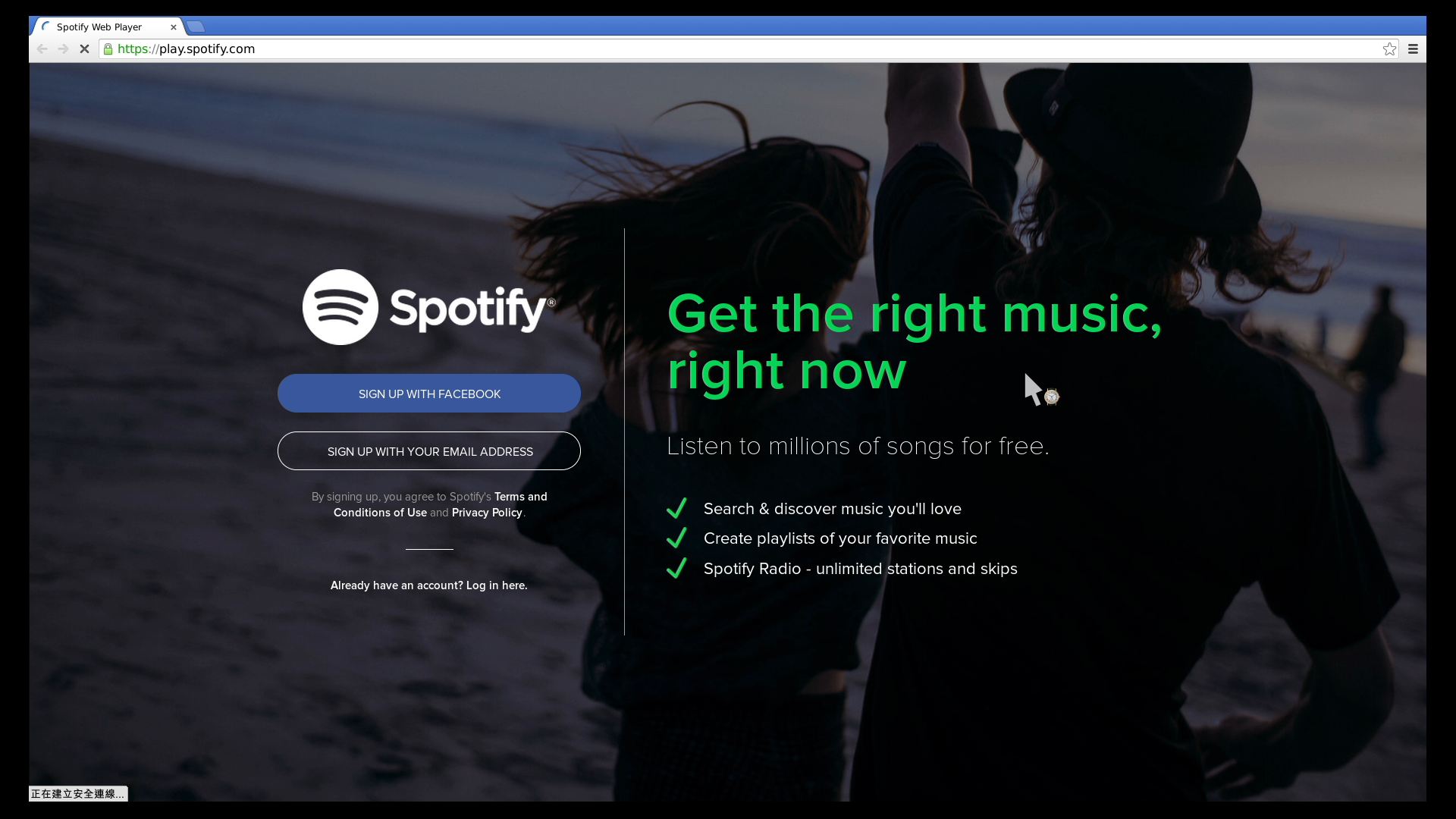
▼登入後就可以看到線上的所有音樂
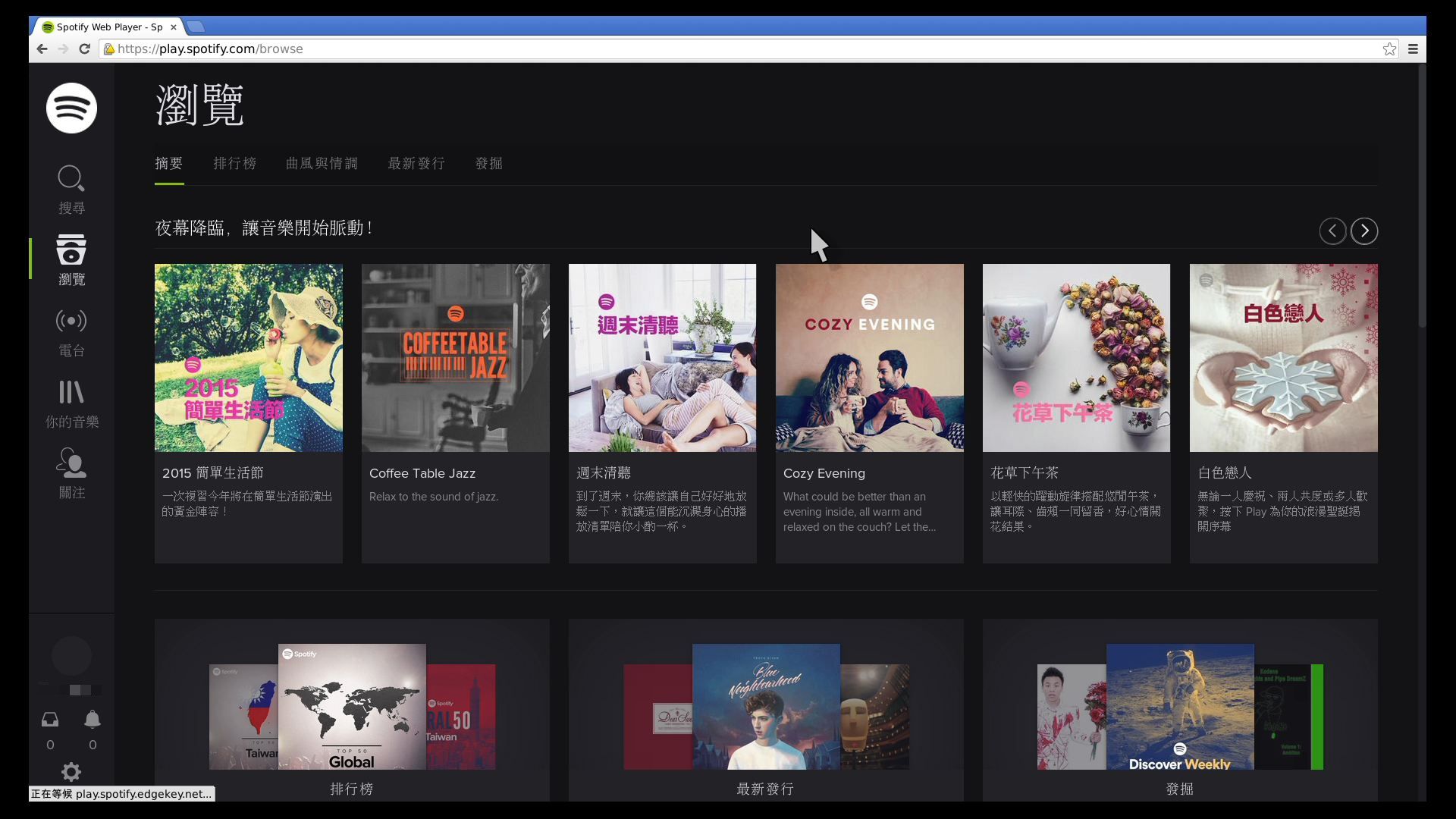
▼可線上直接播放音樂在電視上嚕
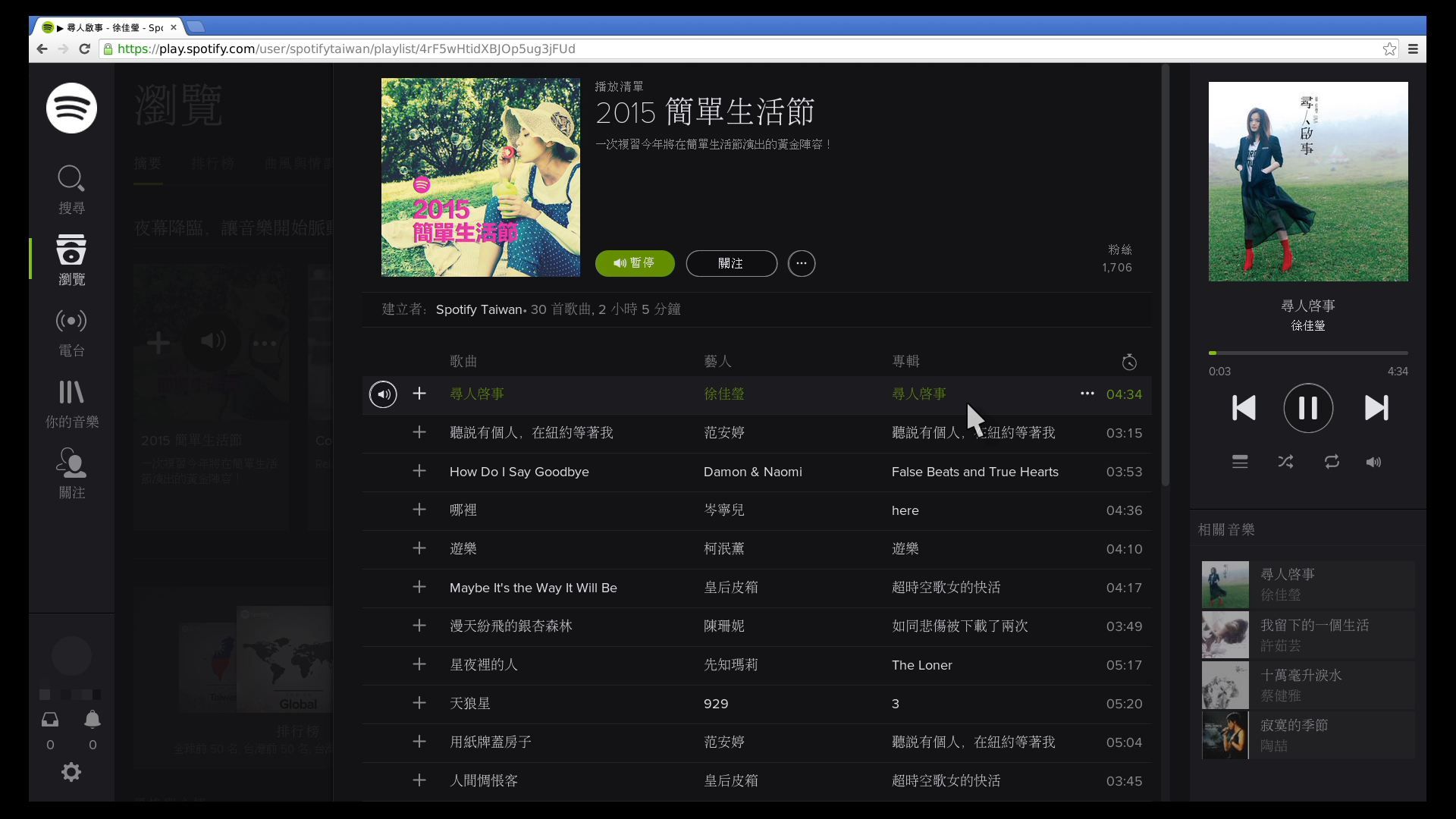
 <span style="font-size: 5;"> Download Assistant 與手機Ai Download</span>
<span style="font-size: 5;"> Download Assistant 與手機Ai Download</span>
ASUSTOR AS3104T所附贈的工具軟體內有下載中心可讓玩家在電腦端輕鬆下載BT檔案與一般檔案下載,下載完成的檔案將會放置於NAS內,還可利用手機App在外面直接下載欲下載的檔案,回家後就可以使用下載下來的檔案嚕!!
▼電腦端Download Assistant軟體,選定NAS
▼輸入帳號密碼後即可登入
▼與一般下載軟體無太大差異
▼新增下載任務時可選擇BT檔案或是一般URL
▼BT檔案選定後,可選擇下載位置與種子內的檔案
▼BT檔案下載中
▼如要下載其他類型檔案也可選擇
▼BT種子搜尋功能,相當方便與好用!!
▼設定內可設定下載任務數、預設下載位置、使用通信Port、流量管理、排成設定與BT種子搜尋
▼NAS內可以直接開啟下載中心做操作,介面與電腦端相同(故不多做介紹)
接下來是最最最方便的手機App下載功能,可直接在手機內操作NAS做下載
▼手機App:AiDownload
▼設定NAS連線方式
▼在App內同樣可以使用種子搜尋功能
▼BT檔案下載中(可在App內看下載進度)
▼若下載完成可在完成欄位內看到已下載完成的訊息
▼設定頁面內可設定上傳與下載限速、下載任務數與分享率
